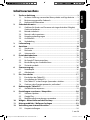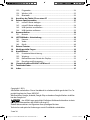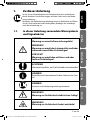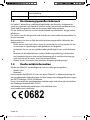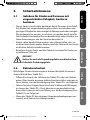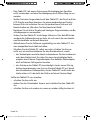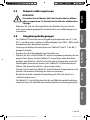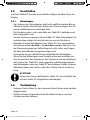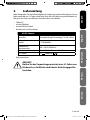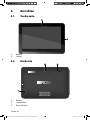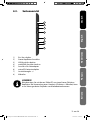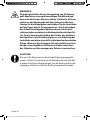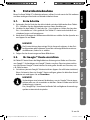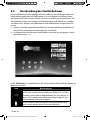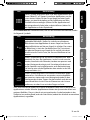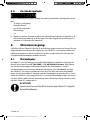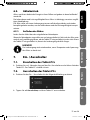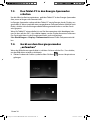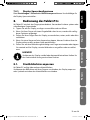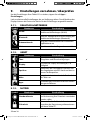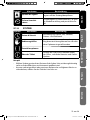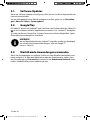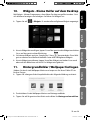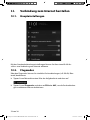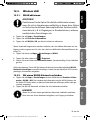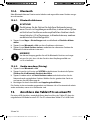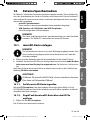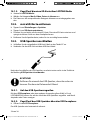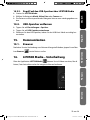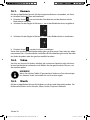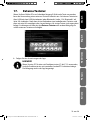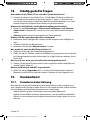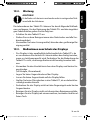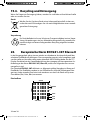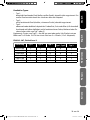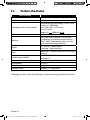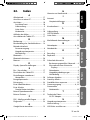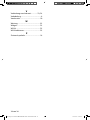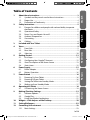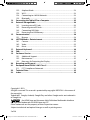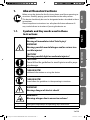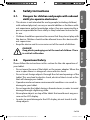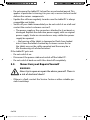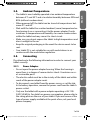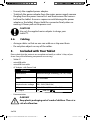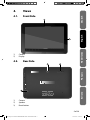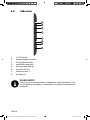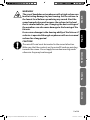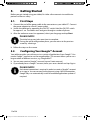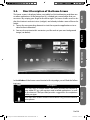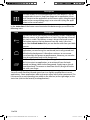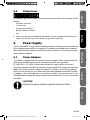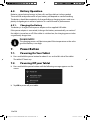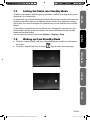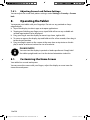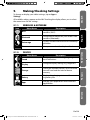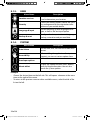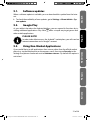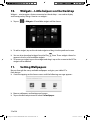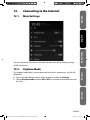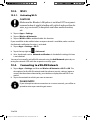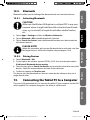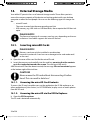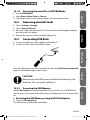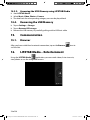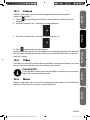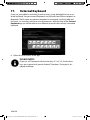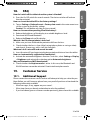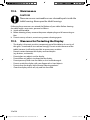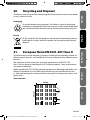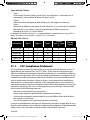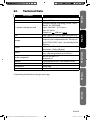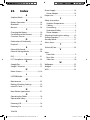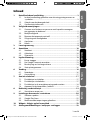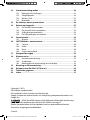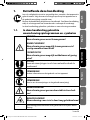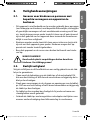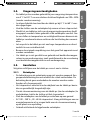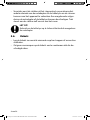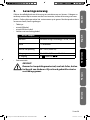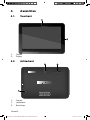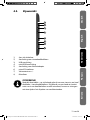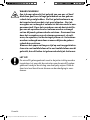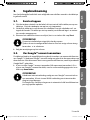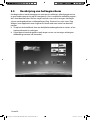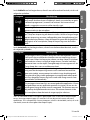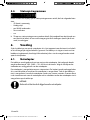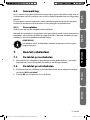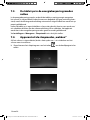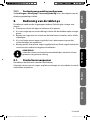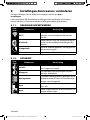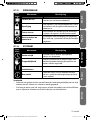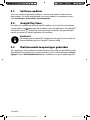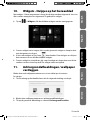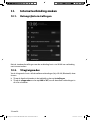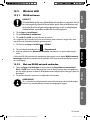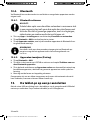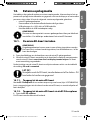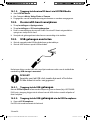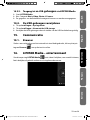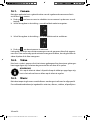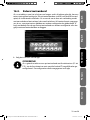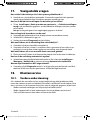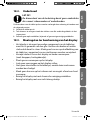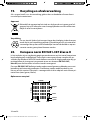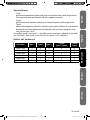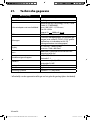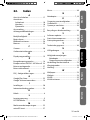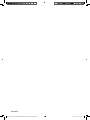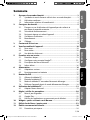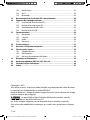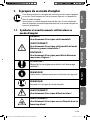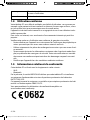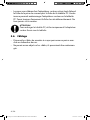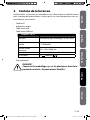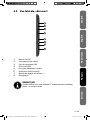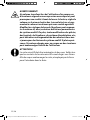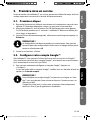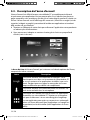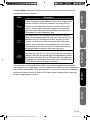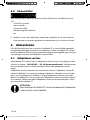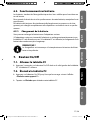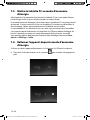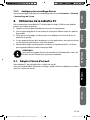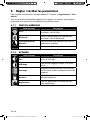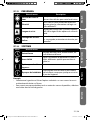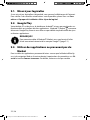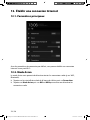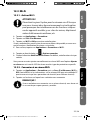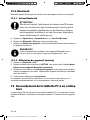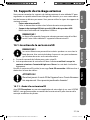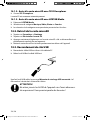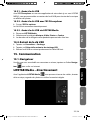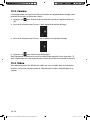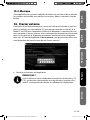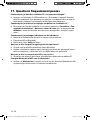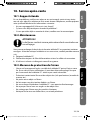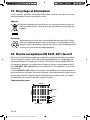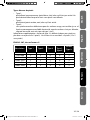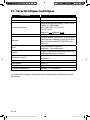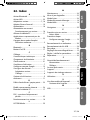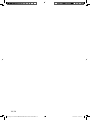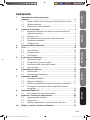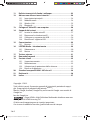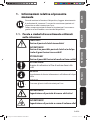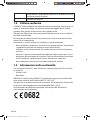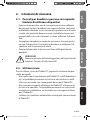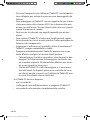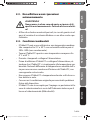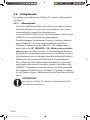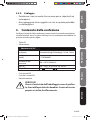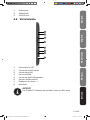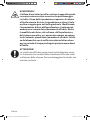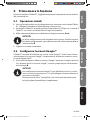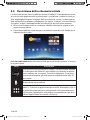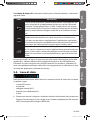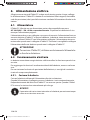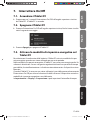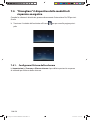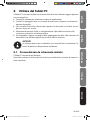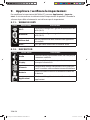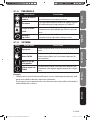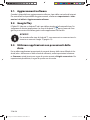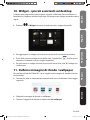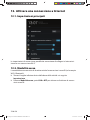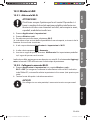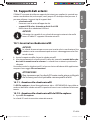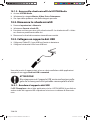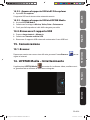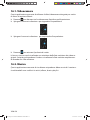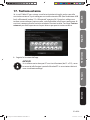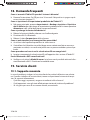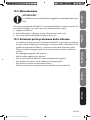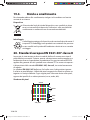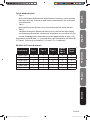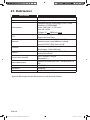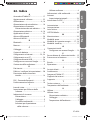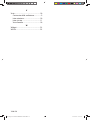Medion LifeTab E10311 MD99192 de handleiding
- Categorie
- Tabletten
- Type
- de handleiding
Deze handleiding is ook geschikt voor

AT
DE
Medion Service Center
Franz-Fritsch-Str. 11
4600 Wels
Österreich
Hotline: 0810 - 001048 (0,10 EUR/Min.)
Fax: 07242 - 93967592
Servicekontakt über Homepage:
www.medion.at/service
www.medion.at
MTC - Medion Technologie Center
45467 Mülheim / Ruhr
Deutschland
Hotline: 01805 - 633 466
Fax: 01805 - 654 654
(0,14 Euro/Minute aus dem dt. Festnetz,
Mobilfunk max. 0,42 Euro/Min)
Bitte benutzen Sie das Kontaktformular unter
www.medionservice.de
www.medion.de
Medion B.V.
John F. Kennedylaan 16a
5981 XC Panningen
Nederland
Hotline: 022006198
Fax: 022006199
Hotline: 34-20 808 664
Fax: 34-20 808 665
Gebruikt u a.u.b. het contactformulier op onze website
www.medion.com/be onder „service“ en „contact“.
Bitte benutzen Sie das Kontaktformular unter
www.medion.com/be unter „service“ und „contact“.
Pour nous contacter, merci de vous diriger sur notre site
internet www.medion.com/be, rubrique „service“ et
„contact“.
BE
LUX
Medion Service
Siloring 9
5606 Dintikon
Schweiz
Hotline: 0848 - 33 33 32
www.medion.ch
CH
UK
Medion Electronics Ltd.
120 Faraday Park, Faraday Road, Dorcan
Swindon SN3 5JF, Wiltshire
United Kingdom
Hotline: 0871 37 61 020
(Costs 7p/min from a BT ladline,
mobile costs may be higher)
Fax: 01793 71 57 16
To contact us by email please visit the „Service and
Support“ section of our website at www.medion.co.uk.
www.medion.co.uk
FR
Medion France
75 Rue de la Foucaudière
72100 LE MANS
France
Service Hotline: 02 43 16 60 30 (appel non surtaxé)
Service PREMIUM hors garantie: 08 92 35 05 40
(0.34 EUR/min)
E-Mail: Pour nous contacter, merci de vous rendre sur
notre site internet (www.medion.fr) à la rubrique
« Service » puis « Contact »
www.medion.fr
NL
Medion B.V.
John F. Kennedylaan 16a
5981 XC Panningen
Nederland
Hotline: 0900 - 2352534 (0,15 EUR/Min)
Fax: 0900 - 3292534 (0,15 EUR/Min)
Gebruikt u a.u.b. het contactformulier
op onze website www.medion.nl onder „service“ en
„contact“.
MSN 4004 4998
25,7 cm / 10,1‘‘ Tablet-PC
MEDION
®
LIFETAB
®
E10311 (MD99192)
Bedienungsanleitung
Mode d‘emploi
Istruzioni per l‘uso
Handleiding
Instruction Manual
99192_E10311 Generic DE_EN_NL_FR_IT Final MSN 4004 4998 Cover.indd 199192_E10311 Generic DE_EN_NL_FR_IT Final MSN 4004 4998 Cover.indd 1 20.02.2013 09:27:1820.02.2013 09:27:18
Pagina wordt geladen...
Pagina wordt geladen...
Pagina wordt geladen...
Pagina wordt geladen...
Pagina wordt geladen...
Pagina wordt geladen...
Pagina wordt geladen...
Pagina wordt geladen...
Pagina wordt geladen...
Pagina wordt geladen...
Pagina wordt geladen...
Pagina wordt geladen...
Pagina wordt geladen...
Pagina wordt geladen...
Pagina wordt geladen...
Pagina wordt geladen...
Pagina wordt geladen...
Pagina wordt geladen...
Pagina wordt geladen...
Pagina wordt geladen...
Pagina wordt geladen...
Pagina wordt geladen...
Pagina wordt geladen...
Pagina wordt geladen...
Pagina wordt geladen...
Pagina wordt geladen...
Pagina wordt geladen...
Pagina wordt geladen...
Pagina wordt geladen...
Pagina wordt geladen...
Pagina wordt geladen...
Pagina wordt geladen...
Pagina wordt geladen...
Pagina wordt geladen...
Pagina wordt geladen...
Pagina wordt geladen...
Pagina wordt geladen...
Pagina wordt geladen...
Pagina wordt geladen...
Pagina wordt geladen...
Pagina wordt geladen...
Pagina wordt geladen...
Pagina wordt geladen...
Pagina wordt geladen...
Pagina wordt geladen...
Pagina wordt geladen...

9 of 36
DeutschEnglishNederlandsFrançais
Italiano
4. Views
4.1. Front Side
1
3
2
1) Camera
2) Display
4.2. Rear Side
3
1
2
1) Camera
2) Speaker
3) Reset button
99192_E10311 Generic EN Final MSN 4004 3998 Content.indd 999192_E10311 Generic EN Final MSN 4004 3998 Content.indd 9 19.02.2013 08:49:0519.02.2013 08:49:05
Pagina wordt geladen...
Pagina wordt geladen...
Pagina wordt geladen...
Pagina wordt geladen...
Pagina wordt geladen...
Pagina wordt geladen...
Pagina wordt geladen...
Pagina wordt geladen...
Pagina wordt geladen...
Pagina wordt geladen...
Pagina wordt geladen...
Pagina wordt geladen...
Pagina wordt geladen...
Pagina wordt geladen...
Pagina wordt geladen...
Pagina wordt geladen...
Pagina wordt geladen...
Pagina wordt geladen...
Pagina wordt geladen...
Pagina wordt geladen...
Pagina wordt geladen...
Pagina wordt geladen...
Pagina wordt geladen...
Pagina wordt geladen...
Pagina wordt geladen...
Pagina wordt geladen...
Pagina wordt geladen...

1 van 38
DeutschEnglishNederlandsFrançaisItaliano
Inhoud
1. Betreffende deze handleiding .................................................................... 3
1.1. In deze handleiding gebruikte waarschuwingspictogrammen en
-symbolen ..................................................................................................................3
1.2. Gebruik voor het beoogde doel ........................................................................4
1.3. Conformiteitsinformatie ....................................................................................... 4
2. Veiligheidsaanwijzingen ............................................................................. 5
2.1. Gevaren voor kinderen en personen met beperkte vermogens
om apparaten te bedienen ................................................................................. 5
2.2. Bedrijfsveiligheid .................................................................................................... 5
2.3. Repareer het apparaat nooit zelf .....................................................................6
2.4. Omgevingsomstandigheden ............................................................................ 7
2.5. Aansluiten..................................................................................................................7
2.6. Kabels ..........................................................................................................................8
3. Leveringsomvang ........................................................................................ 9
4. Aanzichten ................................................................................................. 10
4.1. Voorkant ...................................................................................................................10
4.2. Achterkant ...............................................................................................................10
4.3. Zijaanzicht ...............................................................................................................11
5. Ingebruikneming ....................................................................................... 13
5.1. Eerste stappen .......................................................................................................13
5.2. Uw Google™account aanmaken ....................................................................13
5.3. Beschrijving van het beginscherm ................................................................14
5.4. Statuspictogrammen ...........................................................................................16
6. Voeding ...................................................................................................... 16
6.1. Netadapter ..............................................................................................................16
6.2. Accuwerking ...........................................................................................................17
7. Aan/uit-schakelaar .................................................................................... 17
7.1. De tablet-pc inschakelen ...................................................................................17
7.2. De tablet-pc uitschakelen ..................................................................................17
7.3. De tablet-pc in de energiebesparingsmodus zetten ...............................18
7.4. Apparaat uit de slaapmodus „wekken“ .........................................................18
8. Bediening van de tablet-pc ....................................................................... 19
8.1. Startscherm aanpassen ......................................................................................19
9. Instellingen doorvoeren / controleren..................................................... 20
9.1. Software-updates .................................................................................................22
9.2. Google Play Store .................................................................................................22
9.3. Marktvreemde toepassingen gebruiken ......................................................22
10. Widgets - Hulpjes op het bureaublad ...................................................... 23
11. Achtergrondafbeeldingen / wallpaper vastleggen ................................ 23
99192_E10311 Generic NL Final MSN 4004 3998 Content.indd 199192_E10311 Generic NL Final MSN 4004 3998 Content.indd 1 19.02.2013 09:05:4719.02.2013 09:05:47

2 van 38
12. Internetverbinding maken ....................................................................... 24
12.1. Belangrijkste instellingen ..................................................................................24
12.2. Vliegtuigmodus .....................................................................................................24
12.3. Wireless LAN ...........................................................................................................25
12.4. Bluetooth .................................................................................................................26
13. De tablet-pc op een pc aansluiten .......................................................... 26
14. Externe opslagmedia ................................................................................ 27
14.1. De microSD-kaart insteken ...............................................................................27
14.2. De microSD-kaart verwijderen ........................................................................28
14.3. USB-geheugen aansluiten .................................................................................28
14.4. De USB-geheugen verwijderen .......................................................................29
15. Communicatie ............................................................................................ 29
15.1. Browser ....................................................................................................................29
16. LIFETAB Media – entertainment ............................................................... 29
16.1. Camera ......................................................................................................................30
16.2. Video ........................................................................................................................30
16.3. Music ........................................................................................................................30
16.4. Extern toetsenbord ..............................................................................................31
17. Veelgestelde vragen .................................................................................. 32
18. Klantenservice ........................................................................................... 32
18.1. Verdere ondersteuning .......................................................................................32
18.2. Onderhoud ..............................................................................................................33
18.3. Maatregelen ter bescherming van het display ..........................................33
19. Recycling en afvalverwerking................................................................... 34
20. Europese norm EN 9241-307 klasse II ...................................................... 34
21. Technische gegevens ................................................................................. 36
22. Index ........................................................................................................... 37
Copyright © 2013
Alle rechten voorbehouden.
Dit handboek is door de auteurswet beschermd.
Google, Android en andere merken van Google zijn gedeponeerde merken van
Google Inc.
®
, HDMI, het HDMI Logo en High-Definition Multimedia Interface zijn
geregistreerde handelsmerken van de firma HDMI Licensing LLC.
Andere handelsmerken zijn het eigendom van hun desbetreffende houder.
Technische wijzigingen voorbehouden.
99192_E10311 Generic NL Final MSN 4004 3998 Content.indd 299192_E10311 Generic NL Final MSN 4004 3998 Content.indd 2 19.02.2013 09:06:0219.02.2013 09:06:02

3 van 38
DeutschEnglishNederlandsFrançaisItaliano
1. Betreff ende deze handleiding
Lees de veiligheidsinstructies zorgvuldig door, voordat u het apparaat in
gebruik neemt. Volg de waarschuwingen op die op het apparaat en in
de gebruiksaanwijzing vermeld staan.
Bewaar de handleiding altijd binnen handbereik. Geef deze handleiding
erbij als u het apparaat aan iemand anders verkoopt of overdraagt.
In deze handleiding gebruikte symbolen en waarschuwingswoorden.
1.1. In deze handleiding gebruikte
waarschuwingspictogrammen en -symbolen
GEVAAR!
Waarschuwing voor acuut levensgevaar!
WAARSCHUWING!
Waarschuwing voor mogelijk levensgevaar en/of
ernstig onomkeerbaar letsel!
VOORZICHTIG!
Waarschuwing voor mogelijk middelzwaar of gering
letsel!
LET OP!
Neem de aanwijzingen in acht om materiële schade te
voorkomen!
OPMERKING!
Verdere informatie over het gebruik van het apparaat
OPMERKING!
Houd u aan de aanwijzingen in de gebruiksaanwijzing!
WAARSCHUWING!
Waarschuwing voor gevaar door elektrische schok-
ken!
WAARSCHUWING!
Waarschuwing voor risico's door hoog geluidsvolume!
•
Opsommingspunt/informatie over gebeurtenissen tijdens de be-
diening
99192_E10311 Generic NL Final MSN 4004 3998 Content.indd 399192_E10311 Generic NL Final MSN 4004 3998 Content.indd 3 19.02.2013 09:06:0419.02.2013 09:06:04

4 van 38
Advies over uit te voeren handelingen
1.2. Gebruik voor het beoogde doel
Uw tablet-pc biedt een verscheidenheid aan manieren om te gebruiken: U kunt bi-
jvoorbeeld altijd en overal op het internet surfen, nieuws en boeken lezen, gamen
en van films genieten en met de hele wereld communiceren.
Voor het surfen op internet is een internetverbinding vereist, waarvoor mogelijk
kosten kunnen ontstaan.
Het apparaat is bedoeld voor privé-gebruik en niet voor industrieel/commercieel
gebruik.
Houd er rekening mee dat de garantie bij een ander dan het bedoelde gebruik
komt te vervallen:
• Wijzig niets aan het apparaat zonder onze toestemming en gebruik geen rand-
apparatuur die niet door ons is toegestaan of geleverd.
• Gebruik uitsluitend door ons geleverde dan wel toegestane reserveonderdelen
en accessoires.
• Neem alle informatie in deze gebruikershandleiding in acht, in het bijzonder de
veiligheidsinstructies. Elk ander gebruik van het apparaat geldt als niet doelma-
tig gebruik en kan tot persoonlijk letsel of schade leiden.
• Gebruik het apparaat niet onder extreme omgevingsfactoren.
1.3. Conformiteitsinformatie
Dit apparaat ondersteunt de volgende functies:
• Wireless LAN
• Bluetooth
Hierbij verklaart MEDION AG dat deze apparaten conform zijn aan de fundamentele
vereisten en aan de overige desbetreffende bepalingen van de richtlijn 1999/5/EG.
Dit toestel voldoet aan de basisvereisten en de relevante regelingen van de ecode-
sign richtlijn 2009/125/EG.
Volledige conformiteitsverklaringen vindt u onder www.medion.com/conformity.
0682
99192_E10311 Generic NL Final MSN 4004 3998 Content.indd 499192_E10311 Generic NL Final MSN 4004 3998 Content.indd 4 19.02.2013 09:06:0619.02.2013 09:06:06

5 van 38
DeutschEnglishNederlandsFrançaisItaliano
2. Veiligheidsaanwijzingen
2.1. Gevaren voor kinderen en personen met
beperkte vermogens om apparaten te
bedienen
• Dit apparaat is niet bedoeld om te worden gebruikt door personen
(met inbegrip van kinderen) met beperkte lichamelijke, zintuiglijke
of geestelijke vermogens of met onvoldoende ervaring en/of ken-
nis, tenzij deze personen onder toezicht staan van of geïnstrueerd
zijn in het gebruik van het apparaat door iemand die verantwoor-
delijk is voor hun veiligheid.
• Kinderen moeten onder toezicht staan om er zeker van te zijn dat
zij niet met het apparaat gaan spelen. Kinderen mogen het ap-
paraat niet zonder toezicht gebruiken.
• Berg het apparaat en de accessoires buiten het bereik van kinde-
ren op.
WAARSCHUWING!
Houd ook de plastic verpakkingen buiten bereik van
kinderen. Verstikkingsgevaar!
2.2. Bedrijfsveiligheid
Volg de richtlijnen in dit hoofdstuk om een veilig gebruik van de tab-
let-pc te garanderen.
• Open nooit de behuizing van de tablet-pc of de netadapter! Dit
kan een kortsluiting of zelfs brand veroorzaken en bijgevolg de ta-
blet-pc beschadigen.
• Steek geen voorwerpen in de sleuven en openingen van de tablet-
pc. Dit kan een kortsluiting of zelfs brand veroorzaken en bijgevolg
de tablet-pc beschadigen.
• De tablet-pc kan worden beschadigd als hij onder extreme om-
standigheden wordt gebruikt.
• Gebruik de tablet-pc met aangesloten netadapter niet tijdens een
onweer om beschadiging door blikseminslag te voorkomen.
99192_E10311 Generic NL Final MSN 4004 3998 Content.indd 599192_E10311 Generic NL Final MSN 4004 3998 Content.indd 5 19.02.2013 09:06:0619.02.2013 09:06:06

6 van 38
• Plaats geen voorwerpen op de tablet-pc die druk op het lcd-
scherm zouden kunnen uitoefenen. U kunt zich verwonden aan
een gebroken lcd-scherm. Draag handschoenen om de gebroken
delen aan te raken. Was uw handen vervolgens met zeep.
• Voorkom beschadiging van het scherm! Raak het scherm niet aan
met scherpe voorwerpen.
• Stel de tablet-pc niet te lang aan hitte bloot. Dit betreft vooral het
laten liggen in de auto, dan kunnen de verschillende componen-
ten vervormen.
• Actualiseer regelmatig de software om de tablet-pc steeds stabiel
en compatibel te houden.
• Schakel de tablet-pc meteen uit of schakel hem niet in en neem
contact op met onze klantendienst indien
− de netadapter en de stekker verbrand of beschadigd zijn. Ver-
vang een beschadigde netadapter door een nieuwe. Een defec-
te netadapter mag in geen geval worden gerepareerd.
− de behuizing van de tablet-pc is beschadigd of er vloeistof in
de behuizing is terechtgekomen. Laat de tablet-pc eerst door
de klantendienst controleren, aangezien het apparaat niet meer
veilig kan worden gebruikt. Er bestaat gevaar voor een elektri-
sche schok!
Als de tablet-pc toch nat wordt,
• schakel deze dan niet in.
• trek de stekker uit het stopcontact en zet de tablet-pc uit.
• schakel deze pas opnieuw in als hij weer volledig droog is.
2.3. Repareer het apparaat nooit zelf
WAARSCHUWING!
Probeer in geen geval het apparaat zelf te openen of te
repareren. Daarbij bestaat gevaar voor een elektrische
schok!
• Om risico‘s te vermijden kunt u bij storingen contact opnemen met
het Medion Service Center of een deskundig reparatiebedrijf.
99192_E10311 Generic NL Final MSN 4004 3998 Content.indd 699192_E10311 Generic NL Final MSN 4004 3998 Content.indd 6 19.02.2013 09:06:0619.02.2013 09:06:06

7 van 38
DeutschEnglishNederlandsFrançaisItaliano
2.4. Omgevingsomstandigheden
• De tablet-pc kan worden gebruikt bij een omgevingstemperatuur
van 5° C tot 30° C en een relatieve luchtvochtigheid van 20% - 80%
(zonder condensvorming).
• In uitgeschakelde toestand kan de tablet-pc bij 0° C tot 60° C wor-
den opgeslagen.
• Haal de stekker van de netadapter bij onweer uit een stopcontact.
• Wacht tot uw tablet-pc zich aan de omgevingstemperatuur heeft
aangepast voordat u deze gebruikt of de netadapter aansluit. Gro-
te verschillen in temperatuur en vochtigheid kunnen binnenin de
tablet-pc condensatie doen ontstaan die kortsluiting kan veroorz-
aken.
• Let erop dat u de tablet-pc niet aan hoge temperaturen en direct
zonlicht in een auto blootstelt.
• Bewaar de originele verpakking voor het geval het apparaat moet
worden verzonden.
• Uw tablet-pc is niet geschikt voor gebruik met beeldschermappa-
ratuur in een werkomgeving, zoals gedefinieerd in de verordening
voor beeldschermapparatuur in een werkomgeving.
2.5. Aansluiten
Volg deze richtlijnen om de tablet-pc correct aan te sluiten:
2.5.1. Netadapter
• De behuizing van de netadapter mag niet worden geopend. Een
geopende behuizing kan een elektrische schok veroorzaken. De
behuizing bevat geen onderdelen die moeten worden onder-
houden of schoongemaakt.
• Het stopcontact moet zich in de nabijheid van de tablet-pc bevin-
den en gemakkelijk toegankelijk zijn.
• Om de stroomvoorziening naar de tablet-pc (via de netadapter) te
onderbreken, trekt u de stekker uit het stopcontact.
• Sluit de netadapter van de tablet-pc enkel aan op een geaard
• AC 100 – 240 V~, 50 - 60 Hz stopcontact. Vraag inlichtingen aan uw
energieleverancier als u vragen hebt over de stroomvoorziening
op de plaats van opstelling.
• Gebruik uitsluitend de bijgeleverde netadapter.
99192_E10311 Generic NL Final MSN 4004 3998 Content.indd 799192_E10311 Generic NL Final MSN 4004 3998 Content.indd 7 19.02.2013 09:06:0619.02.2013 09:06:06

8 van 38
• Verwijder eerst de stekker uit het stopcontact en pas daarna het
andere uiteinde van de netadapter uit de tablet-pc om de stroom-
toevoer naar het apparaat te verbreken. Een omgekeerde volgor-
de zou de netadapter of de tablet-pc kunnen beschadigen. Trek
steeds aan de stekker zelf en niet aan het snoer.
LET OP!
Gebruik om de tablet-pc op te laden uitsluitend de meegelever-
de netadapter.
2.6. Kabels
• Leg de kabels zo neer dat niemand erop kan trappen of erover kan
struikelen.
• Zet geen voorwerpen op de kabels om te voorkomen dat die be-
schadigd raken.
99192_E10311 Generic NL Final MSN 4004 3998 Content.indd 899192_E10311 Generic NL Final MSN 4004 3998 Content.indd 8 19.02.2013 09:06:0619.02.2013 09:06:06

9 van 38
DeutschEnglishNederlandsFrançaisItaliano
3. Leveringsomvang
Gelieve de volledigheid van de levering te controleren en ons binnen 14 dagen na
aankoop contact op te nemen met het servicecenter, indien de levering niet com-
pleet is. Gelieve hiervoor zeker het serienummer op te geven. Met het product dat u
verworven heeft, heeft u gekregen:
• Tablet-pc
• microUSB-kabel
• microUSB-Host-kabel
• Stekker met aansluitingskabel
AC/DC-adapter
Fabrikant Shenzhen Bestgk Technology Co. Ltd., China
Model K-C70503000E
Vereiste netspanning 100 - 240 V (50/60 Hz)
AC-ingang 100 - 240V~ 0,75A max. 50 - 60 Hz
DC-uitgang
5 V
3000 mA
• Dokumentatie
GEVAAR!
Bewaar het verpakkingsmateriaal, zoals de folies, buiten
het bereik van kinderen. Bij verkeerd gebruik bestaat er
verstikkingsgevaar.
99192_E10311 Generic NL Final MSN 4004 3998 Content.indd 999192_E10311 Generic NL Final MSN 4004 3998 Content.indd 9 19.02.2013 09:06:0619.02.2013 09:06:06

10 van 38
4. Aanzichten
4.1. Voorkant
1
3
2
1) Camera
2) Display
4.2. Achterkant
3
1
2
1) Camera
1) Luidspreker
2) Reset knop
99192_E10311 Generic NL Final MSN 4004 3998 Content.indd 1099192_E10311 Generic NL Final MSN 4004 3998 Content.indd 10 19.02.2013 09:06:0719.02.2013 09:06:07

11 van 38
DeutschEnglishNederlandsFrançaisItaliano
4.3. Zijaanzicht
1
3
4
5
6
7
8
2
1) Aan-/uitschakelaar
2) Aansluiting voor stereohoofdtelefoon
3) USB-aansluiting
4) miniHDMI-aansluiting
5) Aansluiting voor lichtnetadapter
6) microSD kaartlezer
7) Volumetoetsen +/-
8) Microfoon
OPMERKING!
Maak bij deze tablet s.v.p. uitsluitend gebruik van een stereo in-ear hoof-
dtelefoon / stereohoofdtelefoon. Bij gebruik van een headset (combi-
natie van in-ear hoofdtelefoon en een microfoon) kunnen er storingen
ontstaan tijdens het afspelen van mediabestanden.
99192_E10311 Generic NL Final MSN 4004 3998 Content.indd 1199192_E10311 Generic NL Final MSN 4004 3998 Content.indd 11 19.02.2013 09:06:1119.02.2013 09:06:11

12 van 38
WAARSCHUWING!
Een te hoog volume bij het gebruik van een oor- of hoof-
dtelefoon geeft een te hoge geluidsdruk en kan gehoor-
schade tot gevolg hebben. Stel het geluidsvolume in op
de laagste stand voordat u iets gaat afspelen. Start de
weergave en verhoog het volume tot het niveau dat u aan-
genaam vindt. Door het veranderen van de basisinstellin-
gen van de equalizer kan het volume worden verhoogd
en kan blijvende gehoorschade ontstaan. Daarnaast kan
door het veranderen van de stuurprogramma‘s, de soft-
ware, de equalizer, het besturingssysteem etc. het volume
worden verhoogd waardoor eveneens blijvende gehoor-
schade kan ontstaan.
Wanneer het apparaat langere tijd op een hoog geluidsvo-
lume via een hoofdtelefoon of in-ear hoofdtelefoon wordt
gebruikt, kan dit leiden tot gehoorschade bij de luisteraar.
LET OP!
De microSD-geheugenkaart moet in de juiste richting worden
ingestoken. Let erop dat de contacten van de microSD-geheu-
genkaart hierbij in de richting van de display wijzen. Druk de
kaart niet met kracht naar binnen om beschadiging te voor-
komen.
99192_E10311 Generic NL Final MSN 4004 3998 Content.indd 1299192_E10311 Generic NL Final MSN 4004 3998 Content.indd 12 19.02.2013 09:06:1219.02.2013 09:06:12

13 van 38
DeutschEnglishNederlandsFrançaisItaliano
5. Ingebruikneming
Lees het belangrijke hoofdstuk met veiligheidsvoorschriften voordat u de tablet-pc
in gebruik neemt.
5.1. Eerste stappen
Sluit het andere uiteinde van de kabel, de kant met de holle stekker, aan op uw
tablet-pc. Sluit de netadapter aan op een vrij stopcontact.
Schakel de tablet-pc in met de aan/uit-schakelaar. Aan/uit schakelaar ca 3 sec.
ingedrukt houden. De tablet-pc start op waarbij verschillende logo‘s en anima-
ties worden weergegeven.
Wanneer het welkomstscherm verschijnt, kiest u uw taal en tikt u op Start.
OPMERKING!
De eerste installatie kan enige tijd in beslag nemen.
Tijdens de eerste configuratiefase kunt u naar het vorige scherm terug-
keren door te selecteren.
Volg de aanwijzingen op het scherm.
5.2. Uw Google™account aanmaken
De tablet-pc biedt u de mogelijkheid om gebruik te maken van een aantal diensten
van Google™. U hebt een Google™-account nodig om gebruik te kunnen maken van
deze diensten. Met dit account kunt u een groot aantal diensten, zoals bijvoorbeeld
Google Mail™, gebruiken.
U kunt nu een Google™-account aanmaken (klik op account aanmaken). Als u
al over een Google™-account beschikt, voert u uw aanmeldingsgegevens in en
klikt u op Aanmelden.
OPMERKING!
U hebt een internetverbinding nodig om een Google™-account te kun-
nen aanmaken. U kunt via een WLAN-verbinding een internetverbin-
ding tot stand brengen.
De Google Play Store kan desgewenst automatisch alle beschikbare toe-
passingsupdates ophalen.
99192_E10311 Generic NL Final MSN 4004 3998 Content.indd 1399192_E10311 Generic NL Final MSN 4004 3998 Content.indd 13 19.02.2013 09:06:1219.02.2013 09:06:12

14 van 38
5.3. Beschrijving van het beginscherm
Het beginscherm wordt weergegeven wanneer uw tablet-pc volledig opgestart en
er geen andere toepassing op de voorgrond is. Het is verdeeld in meerdere pagina‘s,
die u kunt bereiken door met uw vinger van links naar rechts te vegen. Het begin-
scherm wordt gebruikt om snelkoppelingen (Eng. Shortcuts) en mini-views (Eng.
Widgets) naar applicaties weer te geven en bevat reeds een aantal van deze ele-
menten.
Tik op het desbetreffende item om de bijbehorende applicatie te starten, of om
nadere informatie te verkrijgen.
U kunt deze inhoud desgewenst ook aanpassen en van een eigen achtergron-
dafbeelding voorzien (zie hieronder).
99192_E10311 Generic NL Final MSN 4004 3998 Content.indd 1499192_E10311 Generic NL Final MSN 4004 3998 Content.indd 14 19.02.2013 09:06:1219.02.2013 09:06:12

15 van 38
DeutschEnglishNederlandsFrançaisItaliano
In de titelbalk van het beginscherm, die zich aan de bovenkant bevindt, vindt u de
volgende symbolen:
Pictogram Beschrijving
Dit pictogram start een Google-zoekopdracht. De zoekopdracht be-
treft zowel de inhoud van uw tablet-pc (zoals uw contacten en geïn-
stalleerde programma's) evenals het internet. Het invoerscherm
biedt u suggesties om aan te vullen terwijl u typt.
Dit pictogram lanceert een voice search op het internet. Spreek de
gewenste tekst in de microfoon.
Dit pictogram biedt u een lijst van alle toepassingen op uw tablet-
pc. Tik op een toepassing om deze te starten. Houd uw vinger langer
op een toepassing, om een snelkoppeling naar de applicatie op het
beginscherm te plaatsen (sleep de toepassing naar de desbetreffen-
de pagina) of te verwijderen (sleep de toepassing naar de Prullen-
bak).
In de statusbalk van het beginscherm, die zich aan de bovenkant bevindt, vindt u
de volgende symbolen:
Pictogram Beschrijving
Dit pictogram voert u meteen terug naar het voorafgaande scherm.
Stelt u zich de verschillende schermen van een toepassing als een
stapel voor. Alleen het bovenste scherm van deze stapel is zichtbaar.
Het onderste scherm is altijd het beginscherm. De toets haalt het
bovenste item van de stapel. Deze gedraagt zich zo ongeveer als de
Terug-knop, die u van uw webbrowser kent.
Dit pictogram voert u terug naar het beginscherm. Houd er reke-
ning mee dat de toepassing waarin u zich voorheen bevond hier-
door niet eindigt, maar pauzeert en verhuist naar de achtergrond.
Ze verbruikt zo nog steeds geheugen en mogelijk ook rekencapaci-
teit. Een dergelijke toepassing kunt u ook weer terug naar de voor-
grond halen (zie hieronder).
Dit pictogram toont een lijst van recent gebruikte applicaties. U kunt
het gebruiken om een applicatie opnieuw te starten, of om van de
achtergrond terug te keren naar de voorgrond. Tik daarvoor eenvou-
dig ook op de bijbehorende mini-view. U kunt een element uit de
lijst verwijderen door het met de vinger opzij te schuiven..
Titel- en statusbalk vindt u in enigszins gewijzigde vorm in de meeste toepassingen
terug. Sommige toepassingen zijn voorzien van een dynamisch menu met extra
opdrachten. Dit is toegankelijk via een pictogram, ofwel in de titelbalk (rechts) of in de
statusbalk (naast de recent gebruikte toepassingen).
99192_E10311 Generic NL Final MSN 4004 3998 Content.indd 1599192_E10311 Generic NL Final MSN 4004 3998 Content.indd 15 19.02.2013 09:06:1319.02.2013 09:06:13

16 van 38
5.4. Statuspictogrammen
Rechts onder het display zijn de statuspictogrammen actief, die het volgende laten
zien:
• SD-kaart is aanwezig
• Huidige tijd
• per WLAN verbonden
• Accu-indicator
• o.a.
Tik op een statuspictogram om verdere details (bijvoorbeeld om de inhoud van
een bericht te lezen) of een snelle toegang tot de instellingen (zoals tijd of net-
werk) te verkrijgen.
6. Voeding
Sluit de tablet-pc aan op de netadapter als u het apparaat voor het eerst inschakelt
of als dit lange tijd uitgeschakeld is geweest. De tablet-pc is uitgerust met een her-
laadbare, ingebouwde, krachtige lithiumbatterij die u via de meegeleverde netad-
apter kunt opladen.
6.1. Netadapter
De tablet-pc wordt geleverd met een universele netadapter. Het volgende bereik
wordt ondersteund: 100 - 240V~ / 50 - 60 Hz wisselstroom. Volg de richtlijnen be-
treffende een veilig gebruik van de netadapter.
De netadapter is aangesloten op een stopcontact. De batterij wordt ook opgeladen
als u met de tablet-pc werkt en de netadapter is aangesloten. Ook als de tablet-pc
niet is aangesloten, wordt de netadapter verder van stroom voorzien. Daarom dient
u de stroomtoevoer naar de netadapter uit te schakelen indien de netadapter niet is
aangesloten op de tablet-pc.
LET OP!
Gebruik uitsluitend de bijgeleverde netadapter.
99192_E10311 Generic NL Final MSN 4004 3998 Content.indd 1699192_E10311 Generic NL Final MSN 4004 3998 Content.indd 16 19.02.2013 09:06:1319.02.2013 09:06:13

17 van 38
DeutschEnglishNederlandsFrançaisItaliano
6.2. Accuwerking
Accu´s slaan in hun cellen elektrische energie op en geven die indien nodig weer af.
De levensduur en het vermogen van uw accu worden bepaald door een zorgvuldig
gebruik.
De accu dient voor het laadproces steeds volledig opgebruikt te zijn en compleet
herladen te worden om de levensduur en het vermogen te optimaliseren.
6.2.1. Accu opladen
Laad de accu op met de meegeleverde netadapter.
Wanneer de netadapter is aangesloten en ingeschakeld, wordt de accu automatisch
opgeladen, ook wanneer de tablet-pc uitgeschakeld is. Wanneer de tablet-pc inge-
schakeld is, duurt het opladen aanzienlijk langer.
OPMERKING!
Het opladen wordt onderbroken, wanneer temperatuur of accuspan-
ning te hoog zijn.
7. Aan/uit-schakelaar
7.1. De tablet-pc inschakelen
Houd de aan/uit-schakelaar in de linkerbovenhoek gedurende ca. 3 seconden
ingedrukt tot u een trilling voelt. De tablet-pc wordt ingeschakeld.
7.2. De tablet-pc uitschakelen
Druk op de aan/uit-schakelaar in de linkerbovenhoek tot de volgende melding
verschijnt: Wilt u afsluiten?
Druk op OK om de tablet-pc uit te schakelen.
99192_E10311 Generic NL Final MSN 4004 3998 Content.indd 1799192_E10311 Generic NL Final MSN 4004 3998 Content.indd 17 19.02.2013 09:06:1319.02.2013 09:06:13

18 van 38
7.3. De tablet-pc in de energiebesparingsmodus
zetten
In de energiebesparingsmodus verbruikt de tablet-pc weinig energie aangezien
het scherm is uitgeschakeld. Indien binnen een bepaalde tijd geen activiteit plaats-
vindt, wordt de achtergrondverlichting automatisch uitgeschakeld en wordt het ap-
paraat geblokkeerd.
Indien de tablet-pc is ingeschakeld en u hem niet gebruikt, kunt u even op de aan/
uit-schakelaar drukken om de schermverlichting uit te schakelen. Het apparaat
wordt dan in de energiebesparingsmodus gezet en wordt geblokkeerd.
Via Instellingen > Weergave > Slaapstand kunt u de tijd instellen.
7.4. Apparaat uit de slaapmodus „wekken“
Als het scherm is uitgeschakeld, drukt u kort op de aan- / uit-schakelaar om het
scherm weer te activeren.
Sleep hiervoor het slotpictogram naar het teken , om de hoofdpagina te be-
reiken.
99192_E10311 Generic NL Final MSN 4004 3998 Content.indd 1899192_E10311 Generic NL Final MSN 4004 3998 Content.indd 18 19.02.2013 09:06:1319.02.2013 09:06:13

19 van 38
DeutschEnglishNederlandsFrançaisItaliano
7.4.1. De displayvergrendeling configureren
Via Instellingen> Beveiliging> Schermvergendeling kunt u de volgorde voor de
displayvergrendeling instellen.
8. Bediening van de tablet-pc
De tablet-pc wordt met de vingertoppen bediend. Gebruik geen scherpe voor-
werpen.
Druk op het scherm om Apps te selecteren of te openen.
Als u een vinger op een invoerveld legt, worden alle beschikbare opties weerge-
geven.
Beweeg uw vinger over het scherm om het naar boven, beneden, rechts of links
te bewegen.
Als u iets langer op een toepassing drukt, kunt u deze toepassing over het
scherm bewegen en verplaatsen.
Beweeg op het scherm twee vingers tegelijkertijd van elkaar weg of druk op het
scherm om een website te vergroten of verkleinen.
OPMERKING!
U kunt het scherm verticaal of horizontaal bekijken. Houd het scherm
gewoon in de gewenste richting.
8.1. Startscherm aanpassen
Uw tablet-pc beschikt over meerdere werkvlakken.
U kunt het scherm met uw vingers verplaatsen of aanpassen of symbolen tussen de
werkvlakken verplaatsen.
99192_E10311 Generic NL Final MSN 4004 3998 Content.indd 1999192_E10311 Generic NL Final MSN 4004 3998 Content.indd 19 19.02.2013 09:06:1419.02.2013 09:06:14

20 van 38
9. Instellingen doorvoeren / controleren
Om de instellingen van de tablet-pc te wijzigen, drukt u op Apps >
Instellingen.
Links verschijnen alle beschikbare instellingen. Door het display aan te raken,
kunnen de items in het menu voor de instellingen worden geselecteerd
.
9.1.1. DRAADLOOS EN NETWERKEN
Sym-
bool
Menunaam Beschrijving
Wi-Fi
wordt gebruikt voor het configureren en
beheren van de draadloze verbindingen
(WLAN)
Bluetooth
wordt gebruikt voor het configureren en be-
heren van de draadloze verbindingen (Blu-
etooth)
Datagebruik
toont de verbruiksgegevens van de geïnstal-
leerde toepassingen
Meer... Hier kunt u de flight mode instellen
9.1.2. APPARAAT
Sym-
bool
Menunaam Beschrijving
Geluid
Het selecteren van de geluidsinstellingen,
zoals ringtones en alerts
Weergave
Het selecteren van de weergave-instellin-
gen, bijv. helderheid
Opslagruimte
Controleer het beschikbare geheugen op de
geplaatste microSD-kaart en het interne ge-
heugen van het apparaat.
Accu
geeft de oplaadstatus en resterende accu-
duur aan
Apps
Toepassingen beheren en het installeren van
nieuwe toepassingen
99192_E10311 Generic NL Final MSN 4004 3998 Content.indd 2099192_E10311 Generic NL Final MSN 4004 3998 Content.indd 20 19.02.2013 09:06:1519.02.2013 09:06:15

21 van 38
DeutschEnglishNederlandsFrançaisItaliano
9.1.3. PERSOONLIJK
Sym-
bool
Menunaam Beschrijving
Locatieservices
U kunt de bronnen instellen, die gebruikt
worden om uw locatie te bepalen
Beveiliging
Hier bepaalt u uw ontgrendelpatroon, stelt u
het beheer van de registerinformatie op uw
tablet-pc in.
Taal en invoer
Het instellen van de taal van het besturings-
systeem, de regio en de tekstinvoer opties
Back-up maken en
opnieuw in...
Instellingen voor beveiliging van gegevens,
bijv. back-up, systeemherstel en persoonlijke
gegevens
9.1.4. SYSTEEM
Sym-
bool
Menunaam Beschrijving
Datum en tijd
Instellen van de datum, tijd, tijdzone,
datum- en tijdnotatie
Toegankelijkheid
Nadat installatie van de toepassingen voor
bedieningsondersteuning kunnen hier de
opties worden ingesteld.
Opties voor
ontwikkelaars
Over tablet
Toont de status van uw mobiele netwerk,
de accu, juridische kennisgevingen en hard-
ware-updates
Voorbeeld
• Selecteer het gewenste item aan de linkerkant waarmee gelijktijdig aan de rech-
terkant van het scherm een submenu wordt geopend.
• Om terug te keren naar het vorige menu of naar een andere van de beschikbare
menu‘s opnieuw, selecteert u de titel in de lijst aan de linkerkant.
99192_E10311 Generic NL Final MSN 4004 3998 Content.indd 2199192_E10311 Generic NL Final MSN 4004 3998 Content.indd 21 19.02.2013 09:06:1519.02.2013 09:06:15

22 van 38
9.1. Software-updates
Als er een software-update beschikbaar is, kunt u deze update via het internet
downloaden. Om de beschikbaarheid van nieuwe updates te controleren, gaat u
naar
Instellingen> Over tablet> Systeemupdate.
9.2. Google Play Store
Uw tablet-pc is gebaseerd op het Android™-platform en u kunt de functionaliteit
van de tablet-pc uitbreiden door het installeren van extra applicaties. De Android™-
marktplaats wordt
Google Play Store genoemd. Het biedt u een gemakkelijke
manier om games en andere applicaties te installeren.
OPMERKING!
Om toegang tot de Android™-marktplaats te krijgen, heeft u zowel een
internetverbinding als een Google™-account nodig.
9.3. Marktvreemde toepassingen gebruiken
Als u applicaties wilt installeren uit andere bronnen dan deze van de officiële markt
(bijvoorbeeld via webbrowser of geheugenkaart), tikt u in de instellingen op Bevei-
liging en vinkt u Onbekende bronnen aan. Standaard is er geen vakje aangevinkt.
99192_E10311 Generic NL Final MSN 4004 3998 Content.indd 2299192_E10311 Generic NL Final MSN 4004 3998 Content.indd 22 19.02.2013 09:06:1519.02.2013 09:06:15

23 van 38
DeutschEnglishNederlandsFrançaisItaliano
10. Widgets - Hulpjes op het bureaublad
Met widgets - kleine programma‘s die op de desktop worden uitgevoerd - kan van
alles worden weergeven en uitgevoerd. Zo gebruikt u widgets:
Tip op
> Widgets. Alle beschikbare widgets worden weergegeven:
Om een widget toe te voegen, tikt u op de gewenste widget en sleept u deze
naar het gewenste scherm.
U kunt ook widgets in Play Store
downloaden. Deze widgets verschijnen
dan eveneens tussen alle beschikbare widgets
Om een widget te verwijderen, tikt u op de widget en sleept deze naar de bo-
venkant van het scherm op de X. De widget wordt verwijderd.
11. Achtergrondafbeeldingen / wallpaper
vastleggen
Blader door veel wallpapermotieven en rust uw tablet-pc uit met een
fris design.
Tik net zolang op het hoofdscherm tot de volgende melding verschijnt:
Blader door wallpapermotieven en achtergrondafbeeldingen.
Tik op de gewenste afbeelding en selecteer Achtergrond instellen.
99192_E10311 Generic NL Final MSN 4004 3998 Content.indd 2399192_E10311 Generic NL Final MSN 4004 3998 Content.indd 23 19.02.2013 09:06:1619.02.2013 09:06:16

24 van 38
12. Internetverbinding maken
12.1. Belangrijkste instellingen
Met de standaardinstellingen voor de verbinding kunt u via WLAN een verbinding
met internet maken.
12.2. Vliegtuigmodus
Via de vliegmodus kunt u alle draadloze verbindingen (bijv. WLAN, Bluetooth) deac-
tiveren.
Tik op de hoek rechtsonder in de taakbalk en dan op Instellingen.
Tik op de vliegmodus en dan op AAN of UIT, om de draadloze verbindingen in
of uit te schakelen.
99192_E10311 Generic NL Final MSN 4004 3998 Content.indd 2499192_E10311 Generic NL Final MSN 4004 3998 Content.indd 24 19.02.2013 09:06:1619.02.2013 09:06:16

25 van 38
DeutschEnglishNederlandsFrançaisItaliano
12.3. Wireless LAN
12.3.1. WLAN activeren
OPGELET!
Schakel deze optie voor draadloze netwerken in wanneer u zich
in een omgeving bevindt waar deze optie kan interfereren met
kritische functies of gevoelige apparaten, zoals in vliegtuigen,
ziekenhuizen en andere medische inrichtingen etc.
Tik op Apps > Instellingen.
Tik op Draadloos & netwerken.
Tik op Wi-Fi > AAN, om deze functie te starten.
Als u ingelicht wilt worden over een beschikbaar open netwerk, zorg er dan voor
dat de functie Netwerkinformatie geselecteerd is:
Tik hiertoe op Apps > Instellingen > WLAN.
Tik in de hoek rechtsboven op
> Geavanceerd.
Vink het vakje aan bij Netwerkinformatie. Standaard is er geen vakje aange-
vinkt.
U kunt een WLAN-netwerk ook handmatig toevoegen via de optie WLAN-netwerk
toevoegen door het invoeren van de netwerk-SSID met de desbetreffende niveaus
van beveiliging.
12.3.2. Met een WLAN-netwerk verbinden
Tikt u op Apps > Instellingen en aansluitend op Draadloos en netwerken >
Wi-Fi > AAN. Hier worden de gegevens van de WLAN-netwerken weergegeven,
die uw tablet-pc kan vinden en de bijbehorende veiligheidsinstellingen (open of
beveiligd).
Tik op het netwerk, waarmee u verbonden wilt worden.
OPMERKING!
Als u met een beveiligd netwerk een verbinding tot stand wilt brengen,
moet u een wachtwoord invoeren om toegang te krijgen.
99192_E10311 Generic NL Final MSN 4004 3998 Content.indd 2599192_E10311 Generic NL Final MSN 4004 3998 Content.indd 25 19.02.2013 09:06:1619.02.2013 09:06:16

26 van 38
12.4. Bluetooth
Via Bluetooth kunnen bestanden tussen lokale en aangesloten apparaten worden
uitgewisseld.
12.4.1. Bluetooth activeren
OPGELET!
Schakel deze optie voor draadloze netwerken in wanneer u zich
in een omgeving bevindt waar deze optie kan interfereren met
kritische functies of gevoelige apparaten, zoals in vliegtuigen,
ziekenhuizen en andere medische inrichtingen etc.
Tikt u op Apps > Instellingen en aansluitend op Draadloos en netwerken.
Tik op Bluetooth > AAN, om deze functie te starten.
Tik op Apparaten zoeken,
waar bij de betrokken apparaten de Bluetooth-func-
tie geactiveerd moet zijn.
OPMERKING!
Verschaft u zich voor deze procedure toegang tot uw Bluetooth-ap-
paraat en zorg dat het apparaat zich in het ontvangstbereik van
ca. 10 m.
12.4.2. Apparaten toewijzen (Pairing)
Tik op Bluetooth > AAN.
Tik rechts in het venster op LIFETAB en activeer zo de optie Zichtbaar voor an-
dere Bluetooth-apparaten.
Tik in de hoek rechtsboven op Apparaten zoeken en doorzoek het netwerk op
beschikbare apparaten, selecteer het gewenste apparaat en wacht op de her-
kenning.
Bevestig met de keuze van koppeling uitvoeren.
De apparaten zijn nu aan elkaar toegewezen en kunnen zich automatisch met el-
kaar verbinden, wanneer ze binnen elkaars bereik zijn.
13. De tablet-pc op een pc aansluiten
Met de micro-USB-aansluiting kunt u de tablet-pc via de meegeleverde USB-kabel
met een pc verbinden. De pc herkent de tablet-pc als USB-apparaat.
99192_E10311 Generic NL Final MSN 4004 3998 Content.indd 2699192_E10311 Generic NL Final MSN 4004 3998 Content.indd 26 19.02.2013 09:06:1719.02.2013 09:06:17

27 van 38
DeutschEnglishNederlandsFrançaisItaliano
14. Externe opslagmedia
Uw tablet-pc kan gebruik maken van externe opslagmedia. Hiermee kunt u het ap-
paraat met opslagruimte uitbreiden en gegevens met uw desktop-pc of met andere
personen uitwisselen. U kunt de volgende soorten opslagmedia gebruiken:
− microSD-geheugenkaarten
Deze worden in de desbetreffende kaartensleuf gestoken.
− USB-geheugen, b.v. USB-sticks of USB-harddisks
Hiervoor hebt u de USB-hostadapter nodig.
OPMERKING!
De vorm en de capaciteit van een geheugenkaart kan per fabrikant
verschillen. Uw tablet-pc ondersteunt het microSD-formaat.
14.1. De microSD-kaart insteken
OPMERKING!
De geheugenkaarten kunnen maar in een richting ingestoken worden.
Een kaart die is verkeerd wordt ingestoken, kan de kaartlezer en / of de
kaart beschadigen.
Open de afdekking van de kaartlezer voor de microSD-geheugenkaart.
Schuif de microSD-kaart voorzichtig in de kaartsleuf, waarbij de contactpunten
van de microSD-kaart vooruit en naar het display moeten wijzen. De kaart
moet voorzichtig vergrendelen.
Na het insteken van de microSD-kaart verschijnt onderaan rechts van de taakbalk
de melding SD card is mounted.
LET OP!
Verwijder nooit de SD-kaart, zonder deze eerst af te sluiten. Dit
kan leiden tot verlies van gegevens!
14.1.1. Toegang tot de microSD-kaart
Met de ES File Explorer of een andere toepassing naar keuze (bijv. LIFETAB MEDIA)
kunt u toegang krijgen tot de inhoud van de microSD-kaart, en muziek afspelen of
foto‘s bekijken.
14.1.2. Toegang tot de microSD-kaart via de ES File explorer
Open de ES file explorer.
De SD-kaart wordt automatisch herkend.
99192_E10311 Generic NL Final MSN 4004 3998 Content.indd 2799192_E10311 Generic NL Final MSN 4004 3998 Content.indd 27 19.02.2013 09:06:1719.02.2013 09:06:17

28 van 38
14.1.3. Toegang tot de microSD-kaart via LIFETAB Media
Start LIFETAB Media.
Kies Categorie Music, Video, Photo of Camera.
De gegevens van de betreffende categorie kunnen nu worden weergegeven.
14.2. De microSD-kaart verwijderen
Tik op Instellingen > Opslagsruimte.
Tik op Instellingen > SD-kaart ontkoppelen.
Druk nu voorzichtig op de microSD-kaart. De microSD-kaart ontgrendelt en
springt een stukje uit de sleuf.
Verwijder de geheugenkaart door hem er voorzichtig uit te trekken.
14.3. USB-geheugen aansluiten
Sluit de meegeleverde USB-hostkabel aan op de tablet-pc.
Sluit de USB-stick aan op de USB-hostkabel.
Na het aansluiten van de USB-stick verschijnt onderaan rechts van de taakbalk de
mededeling USB storage is mounted .
OPGELET!
Verwijder nooit de USB-stick, zonder deze eerst af te sluiten.
Dit kan leiden tot verlies van gegevens!
14.3.1. Toegang tot de USB-
geheugen
Met de ES File Explorer of een andere toepassing van uw keuze (bijv. LIFETAB ME-
DIA) kunt u toegang krijgen tot de inhoud van de USB-stick en muziek afspelen of
foto‘s bekijken.
14.3.2. Toegang tot de USB-geheugen via de ES File explorer
Open de ES file explorer.
De USB-stick wordt automatisch herkend.
99192_E10311 Generic NL Final MSN 4004 3998 Content.indd 2899192_E10311 Generic NL Final MSN 4004 3998 Content.indd 28 19.02.2013 09:06:1719.02.2013 09:06:17

29 van 38
DeutschEnglishNederlandsFrançaisItaliano
14.3.3. Toegang tot de USB-geheugen via LIFETAB Media
Start LIFETAB Media.
Kies Categorie Music, Video, Photo of Camera .
De gegevens van de betreffende categorie kunnen nu worden weergegeven.
14.4. De USB-geheugen verwijderen
Tik op Instellingen > Opslagruimte.
Tik op Instellingen > Unmount the USB storage.
Verwijder het USB-geheugen door de stekker van de USB-hostkabel zorgvuldig.
15. Communicatie
15.1. Browser
Zodra u een verbinding met het netwerk tot stand hebt gebracht, tikt u op het pic-
togram Browser , om op het net te surfen.
16. LIFETAB Media – entertainment
Via de toepassing LIFETAB Media kunt video‘s bekijken, naar muziek luisteren,
foto‘s bekijken of gebruik maken van de ingebouwde camera.
99192_E10311 Generic NL Final MSN 4004 3998 Content.indd 2999192_E10311 Generic NL Final MSN 4004 3998 Content.indd 29 19.02.2013 09:06:1919.02.2013 09:06:19

30 van 38
16.1. Camera
Met deze applicatie kunt u gebruik maken van de ingebouwde camera om foto‘s
en/of films op te nemen.
Druk op
, om heen en weer te schakelen tussen camera‘s op de voor- en ach-
terzijde.
Schuif de regelaar in de richting + om de beelduitsnede te vergroten.
Schuif de regelaar in de richting - om de beelduitsnede te verkleinen.
.
Druk op , om de ontspanner te activeren.
Linksonder verschijnt een miniatuurweergave van de genomen foto of de opgeno-
men film. Door eenvoudig op de miniatuurweergave te tikken, kan de gebruiker de
video afspelen of de foto weergeven.
16.2. Video
Hier kunt u video‘s openen die in het interne geheugen of op de externe geheugen-
kaart opgeslagen zijn. Selecteer de gewenste film om deze af te spelen.
OPMERKING!
Als u op de televisie video‘s afspeelt die op de tablet-pc opgeslagen zijn,
kunt u het volume hiervan alleen op de televisie regelen.
16.3. Music
Met deze toepassing kunnen muziekalbums worden gevisualiseerd en afgespeeld.
De multimediarubrieken zijn ingedeeld in artiesten, albums, stukken, afspeellijsten.
99192_E10311 Generic NL Final MSN 4004 3998 Content.indd 3099192_E10311 Generic NL Final MSN 4004 3998 Content.indd 30 19.02.2013 09:06:2019.02.2013 09:06:20

31 van 38
DeutschEnglishNederlandsFrançaisItaliano
16.4. Extern toetsenbord
Als u uw tablet-pc voor het schrijven van lange e-mails of teksten gebruikt, kan een
extern toetsenbord nuttig zijn. U kunt toetsenborden via USB (met de USB-hostad-
apter) of via Bluetooth verbinden. Als u voor de eerste keer een verbinding maakt
met een onbekend toetsenbord, dan wordt enkel een US-toetsenlayout weergege-
ven, d.w.z. sommige toetsen hebben een andere configuratie dan gebruikelijk. U
kunt met behulp van de app Extern toetsenbord een andere configuratie voor der-
gelijke externe toetsenborden vastleggen.
Volg de instructies van de app.
OPMERKING!
Als u gebruik maakt van een pc-toetsenbord met functietoetsen (F1 tot
F12), zijn de functietoetsen met speciale Android™-mogelijkheden ge-
configureerd. De configuratie wordt weergegeven in de app.
99192_E10311 Generic NL Final MSN 4004 3998 Content.indd 3199192_E10311 Generic NL Final MSN 4004 3998 Content.indd 31 19.02.2013 09:06:2019.02.2013 09:06:20

32 van 38
17. Veelgestelde vragen
Hoe schakel ik de tablet-pc uit als het systeem geblokkeerd is?
Houd de aan-/uitschakelaar gedurende 10 seconden ingedrukt. Het apparaat
wordt uitgeschakeld en kan vervolgens opnieuw worden gestart.
Hoe kan ik de fabrieksinstellingen van de tablet-pc herstellen?
Tik op Instellingen > Back-up maken en opnieuw in... > Fabrieksinstellingen
terug in de persoonlijke gegevens, om de fabrieksinstellingen voor het systeem
te herstellen.
Let op: In dat geval gaan al uw opgeslagen gegevens verloren!
Hoe verleng ik de levensduur van de accu?
Verminder de helderheid van het display tot een aanvaardbaar niveau.
Schakel Wi-Fi, Bluetooth en gps uit.
Verlaag de waarde Slaapstand van het display.
Wat moet ik doen als de afbeelding/foto niet duidelijk is?
Controleer of de beschermfolie verwijderd is.
Controleer of de lens schoon is (nadat een foto is genomen of een video is op-
geslagen) en reinig deze indien nodig met een zachte, niet-pluizende doek.
Wat moet ik doen als er een microSD-kaart niet wordt gelezen?
Plaats de microSD-kaart in de daarvoor bestemde sleuf en herstart de tablet-pc.
Hoe kan ik de verlichting automatisch regelen?
Schakel de automatische helderheidsfunctie in. Kies daarvoor Instellingen >
Weergave > Helderheid en activeer de keuze Automatische helderheid.
Waarom zijn Bluetooth en WiFi uitgeschakeld?
Controleer of de Vliegmodus actief is. In dit geval kunnen de functies van Blue-
tooth en WLAN niet worden geactiveerd. Schakel de flight mode uit.
18. Klantenservice
18.1. Verdere ondersteuning
Als u ondanks de voorstellen in het vorige hoofdstuk nog altijd problemen hebt,
neem dan contact op met uw Helpdesk. We zullen u telefonisch verder helpen. Voor
dat u zich aan uw servicecenter wend, hou aub. de volgende gegevens bij de hand:
• Welke eventuele meldingen verschijnen op het beeldscherm?
• Welke stappen heeft u reeds ondernomen om het probleem op te lossen?
• Geef uw klantnummer door indien u hierover beschikt.
99192_E10311 Generic NL Final MSN 4004 3998 Content.indd 3299192_E10311 Generic NL Final MSN 4004 3998 Content.indd 32 19.02.2013 09:06:2019.02.2013 09:06:20

33 van 38
DeutschEnglishNederlandsFrançaisItaliano
18.2. Onderhoud
LET OP!
De binnenkant van de behuizing bevat geen onderdelen
die u moet schoonmaken of onderhouden
.
De levensduur van de tablet-pc kan worden verlengd door rekening te houden met
de volgende punten:
Schakel de tablet-pc uit.
Trek alvorens te reinigen steeds de stekkers van alle verbindingskabels uit het
stopcontact.
Gebruik geen oplosmiddelen, bijtende of gasvormige reinigingsmiddelen.
18.3. Maatregelen ter bescherming van het display
• Het display is de meest gevoelige component van de tablet-pc,
want het is gemaakt van dun glas. Het kan dus breken als onder
sterke druk komt te staan. Maak geen krassen op de afdekking van
de tablet-pc, aangezien krassen niet kunnen worden verwijderd.
• Vermijd contact tussen het display en harde voorwerpen
(zoals knoppen, horlogebandje).
• Plaats geen voorwerpen op het display.
• Laat geen voorwerpen op het display vallen.
• Giet geen vloeistoffen in de tablet-pc, omdat deze zou kunnen
worden beschadigd.
• Maak geen krassen op het scherm met uw nagels of met een hard
voorwerp.
• Reinig het display niet met chemische reinigingsmiddelen.
• Reinig het display met een zacht droog doekje.
99192_E10311 Generic NL Final MSN 4004 3998 Content.indd 3399192_E10311 Generic NL Final MSN 4004 3998 Content.indd 33 19.02.2013 09:06:2019.02.2013 09:06:20

34 van 38
19. Recycling en afvalverwerking
Als u vragen heeft i.v.m. de verwerking, gelieve dan uw handelaar of onze dienst-
na-verkoop te contacteren.
Apparaat
Behandel het apparaat op het eind van de levensduur in geen geval als
gewoon huisvuil. Informeer naar de mogelijkheden om het milieuvrien-
delijk als afval te verwijderen.
Verpakking
Om uw toestel tijdens het transport tegen beschadiging te beschermen,
wordt het in een verpakking geplaatst. Verpakkingen zijn uit materialen
vervaardigd die op een milieuvriendelijke manier behandeld en op een
correcte manier gerecycleerd kunnen worden.
20. Europese norm EN 9241-307 klasse II
In het verleden zijn er regelmatig pogingen ondernomen om het aantal toegestane
beschadigde pixels te definiëren. Deze regels waren meestal zeer complex en ver-
schilden per fabrikant. MEDION houdt daarom voor alle tft-displayproducten bij ga-
rantiegevallen de strenge en transparante eisen van de norm EN 9241-307,
klasse II; aan die hieronder in het kort wordt samengevat.
De norm EN 9241-307 definieert onder andere een algemeen geldende norm met
betrekking tot het aantal pixelfouten. Pixelfouten worden onderverdeeld in vier
klassen en drie soorten. Elke pixel is samengesteld uit drie subpixels met elk een pri-
maire kleur (rood, groen, blauw).
Opbouw van een pixel
5 Pixels
Regels
Subpixel
Pixel
blauw
groen
rood
5 Pixels
99192_E10311 Generic NL Final MSN 4004 3998 Content.indd 3499192_E10311 Generic NL Final MSN 4004 3998 Content.indd 34 19.02.2013 09:06:2119.02.2013 09:06:21

35 van 38
DeutschEnglishNederlandsFrançaisItaliano
Type pixelfouten:
• Type 1:
pixel brandt permanent (felle witte punt) terwijl deze niet wordt aangestuurd.
Een witte pixel ontstaat doordat alle drie subpixels branden.
• Type 2:
pixel brandt niet (donkere zwarte punt) hiewel de pixel wordt aangestuurd.
• Type 3:
abnormale of defecte subpixel in de kleur rood, groen of blauw (b.v. permanent
brandend met halve helderheid, niet branden van een kleur, knipperen maar
niet van het type 1 of 2).
Aanvulling: clusters van type 3 ( = uitvallen van twee of meer subpixels in een blok
van 5x5 pixels). Een cluster is een veld van 5x5 pixels (15x5 subpixels).
EN 9241-307, foutklasse II
Resolutie Type 1 Type 2 Type 3
Cluster
Type 1/Type 2
Cluster
Type 3
1024 x 768 2 2 4 0 2
1280 x 800 3 3 6 0 3
1280 x 854 3 3 6 0 3
1280 x 1024 3 3 7 0 3
1366 x 768 3 3 7 0 3
1400 x 1050 3 3 8 0 3
99192_E10311 Generic NL Final MSN 4004 3998 Content.indd 3599192_E10311 Generic NL Final MSN 4004 3998 Content.indd 35 19.02.2013 09:06:2119.02.2013 09:06:21

36 van 38
21. Technische gegevens
Beschrijving
Afmetingen (b x h x d) ca. 260,7 x 172 x 12,1 mm
Gewicht ca. 594 g
Lichtnetadapter met aansluitkabel
Shenzhen Bestgk Technology Co.Ltd., China
Model: K-C70503000E
Input: 100-240V ~ 0,75A max. /
max. 50 - 60 Hz
Output: 5V
3000 mA
CPU ARM Cortex A9 (1,6GHz) Dual Core-processor
Geheugen
1 GB DDR3 werkgeheugen/ 16 GB intern ge-
heugen (met microSD-/SDHC-/SDXC-geheu-
genkaarten uit te breiden tot 64 GB,
geheugenkaarten niet inbegrepen)
Display
25,7 cm/10,1“ Touch Screen
Resolutie: 1280 x 800 Pixel
Accu
6000 mAh Li-polymeer accu met een wer-
kingsduur tot 6 uur*
Draadlooseigenschappen
WLAN: IEEE 802.11n
Bluetooth 2.1
Camera‘s
Camera voorzijde 1,3 MP /
achterzijde 2,0 MP
Luidspreker 8Ω/1W *1
Microfoon ingebouwd
Besturingssysteem
Android™ 4.1 (Jelly Bean)
* afhankelijk van de apparaatinstellingen en het gebruiksgedrag tijdens het bedrijf.
99192_E10311 Generic NL Final MSN 4004 3998 Content.indd 3699192_E10311 Generic NL Final MSN 4004 3998 Content.indd 36 19.02.2013 09:06:2119.02.2013 09:06:21

37 van 38
DeutschEnglishNederlandsFrançaisItaliano
22. Index
A
Aan/uit-schakelaar ..................................... 17
Aanzichten
Achterkant ............................................... 10
Voorkant ................................................... 10
Zijaanzicht ................................................ 11
Accuwerking ................................................ 17
Achtergrondafbeeldingen ...................... 23
B
Bedrijfsveiligheid ........................................... 5
Beginscherm ................................................ 14
Bluetooth activeren ................................... 26
Browser .......................................................... 29
C
Camera ........................................................... 30
Conformiteitsinformatie .............................4
D
Displayvergrendeling ............................... 19
E
Energiebesparingsmodus ....................... 18
Europese norm EN 9241-307 klasse II . 34
Externe opslagmedia ................................ 27
Extern toetsenbord .................................... 31
F
FAQ - Veelgestelde vragen ...................... 32
G
Google Play Store ....................................... 22
Google™account aanmaken ................... 13
I
Instellingen ................................................... 20
Internetverbinding maken...................... 24
K
Kabels ................................................................8
L
Leveringsomvang ..........................................9
LIFETAB Media ............................................. 29
M
Marktvreemde toepassingen ................. 22
microSD-kaart .............................................. 27
Music ............................................................... 30
N
Netadapter ................................................7, 16
O
Omgevingsomstandigheden ....................7
Onderhoud ................................................... 33
Op een pc aansluiten ................................ 26
R
Recycling en afvalverwerking ................ 34
S
Soft ware-updates ....................................... 22
Startscherm aanpassen ............................ 19
Statuspictogrammen ................................ 16
T
Technische gegevens ................................ 36
U
USB-geheugen ............................................ 28
V
Veiligheidsaanwijzingen
Netadapter .................................................. 7
Omgevingsomstandigheden ............... 7
Verbinding met het internet .................. 23
Vliegtuigmodus .......................................... 24
Voeding .......................................................... 16
W
Wallpaper ...................................................... 23
Widgets .......................................................... 23
WLAN .............................................................. 25
WLAN activeren .......................................... 25
99192_E10311 Generic NL Final MSN 4004 3998 Content.indd 3799192_E10311 Generic NL Final MSN 4004 3998 Content.indd 37 19.02.2013 09:06:2219.02.2013 09:06:22

38 van 38
99192_E10311 Generic NL Final MSN 4004 3998 Content.indd 3899192_E10311 Generic NL Final MSN 4004 3998 Content.indd 38 19.02.2013 09:06:2219.02.2013 09:06:22
Pagina wordt geladen...
Pagina wordt geladen...
Pagina wordt geladen...
Pagina wordt geladen...
Pagina wordt geladen...
Pagina wordt geladen...
Pagina wordt geladen...
Pagina wordt geladen...
Pagina wordt geladen...
Pagina wordt geladen...
Pagina wordt geladen...
Pagina wordt geladen...
Pagina wordt geladen...
Pagina wordt geladen...
Pagina wordt geladen...
Pagina wordt geladen...
Pagina wordt geladen...
Pagina wordt geladen...
Pagina wordt geladen...
Pagina wordt geladen...
Pagina wordt geladen...
Pagina wordt geladen...
Pagina wordt geladen...
Pagina wordt geladen...
Pagina wordt geladen...
Pagina wordt geladen...
Pagina wordt geladen...
Pagina wordt geladen...
Pagina wordt geladen...
Pagina wordt geladen...
Pagina wordt geladen...
Pagina wordt geladen...
Pagina wordt geladen...
Pagina wordt geladen...
Pagina wordt geladen...
Pagina wordt geladen...
Pagina wordt geladen...
Pagina wordt geladen...
Pagina wordt geladen...
Pagina wordt geladen...
Pagina wordt geladen...
Pagina wordt geladen...
Pagina wordt geladen...
Pagina wordt geladen...
Pagina wordt geladen...
Pagina wordt geladen...
Pagina wordt geladen...
Pagina wordt geladen...
Pagina wordt geladen...
Pagina wordt geladen...
Pagina wordt geladen...
Pagina wordt geladen...
Pagina wordt geladen...
Pagina wordt geladen...
Pagina wordt geladen...
Pagina wordt geladen...
Pagina wordt geladen...
Pagina wordt geladen...
Pagina wordt geladen...
Pagina wordt geladen...
Pagina wordt geladen...
Pagina wordt geladen...
Pagina wordt geladen...
Pagina wordt geladen...
Pagina wordt geladen...
Pagina wordt geladen...
Pagina wordt geladen...
Pagina wordt geladen...
Pagina wordt geladen...
Pagina wordt geladen...
Pagina wordt geladen...
Pagina wordt geladen...
Pagina wordt geladen...
Pagina wordt geladen...
Pagina wordt geladen...
Pagina wordt geladen...

AT
DE
Medion Service Center
Franz-Fritsch-Str. 11
4600 Wels
Österreich
Hotline: 0810 - 001048 (0,10 EUR/Min.)
Fax: 07242 - 93967592
Servicekontakt über Homepage:
www.medion.at/service
www.medion.at
MTC - Medion Technologie Center
45467 Mülheim / Ruhr
Deutschland
Hotline: 01805 - 633 466
Fax: 01805 - 654 654
(0,14 Euro/Minute aus dem dt. Festnetz,
Mobilfunk max. 0,42 Euro/Min)
Bitte benutzen Sie das Kontaktformular unter
www.medionservice.de
www.medion.de
Medion B.V.
John F. Kennedylaan 16a
5981 XC Panningen
Nederland
Hotline: 022006198
Fax: 022006199
Hotline: 34-20 808 664
Fax: 34-20 808 665
Gebruikt u a.u.b. het contactformulier op onze website
www.medion.com/be onder „service“ en „contact“.
Bitte benutzen Sie das Kontaktformular unter
www.medion.com/be unter „service“ und „contact“.
Pour nous contacter, merci de vous diriger sur notre site
internet www.medion.com/be, rubrique „service“ et
„contact“.
BE
LUX
Medion Service
Siloring 9
5606 Dintikon
Schweiz
Hotline: 0848 - 33 33 32
www.medion.ch
CH
UK
Medion Electronics Ltd.
120 Faraday Park, Faraday Road, Dorcan
Swindon SN3 5JF, Wiltshire
United Kingdom
Hotline: 0871 37 61 020
(Costs 7p/min from a BT ladline,
mobile costs may be higher)
Fax: 01793 71 57 16
To contact us by email please visit the „Service and
Support“ section of our website at www.medion.co.uk.
www.medion.co.uk
FR
Medion France
75 Rue de la Foucaudière
72100 LE MANS
France
Service Hotline: 02 43 16 60 30 (appel non surtaxé)
Service PREMIUM hors garantie: 08 92 35 05 40
(0.34 EUR/min)
E-Mail: Pour nous contacter, merci de vous rendre sur
notre site internet (www.medion.fr) à la rubrique
« Service » puis « Contact »
www.medion.fr
NL
Medion B.V.
John F. Kennedylaan 16a
5981 XC Panningen
Nederland
Hotline: 0900 - 2352534 (0,15 EUR/Min)
Fax: 0900 - 3292534 (0,15 EUR/Min)
Gebruikt u a.u.b. het contactformulier
op onze website www.medion.nl onder „service“ en
„contact“.
MSN 4004 4998
25,7 cm / 10,1‘‘ Tablet-PC
MEDION
®
LIFETAB
®
E10311 (MD99192)
Bedienungsanleitung
Mode d‘emploi
Istruzioni per l‘uso
Handleiding
Instruction Manual
99192_E10311 Generic DE_EN_NL_FR_IT Final MSN 4004 4998 Cover.indd 199192_E10311 Generic DE_EN_NL_FR_IT Final MSN 4004 4998 Cover.indd 1 20.02.2013 09:27:1820.02.2013 09:27:18
Documenttranscriptie
CH DE MTC - Medion Technologie Center 45467 Mülheim / Ruhr Deutschland Medion Service Siloring 9 5606 Dintikon Schweiz Hotline: 01805 - 633 466 Fax: 01805 - 654 654 25,7 cm / 10,1‘‘ Tablet-PC MEDION® LIFETAB® E10311 (MD99192) Hotline: 0848 - 33 33 32 (0,14 Euro/Minute aus dem dt. Festnetz, Mobilfunk max. 0,42 Euro/Min) www.medion.ch Bitte benutzen Sie das Kontaktformular unter www.medionservice.de UK www.medion.de Medion Electronics Ltd. 120 Faraday Park, Faraday Road, Dorcan Swindon SN3 5JF, Wiltshire United Kingdom AT Hotline: 0871 37 61 020 (Costs 7p/min from a BT ladline, mobile costs may be higher) Medion Service Center Franz-Fritsch-Str. 11 4600 Wels Österreich Fax: 01793 71 57 16 To contact us by email please visit the „Service and Support“ section of our website at www.medion.co.uk. Hotline: 0810 - 001048 (0,10 EUR/Min.) Fax: 07242 - 93967592 www.medion.co.uk Servicekontakt über Homepage: www.medion.at/service FR Medion France 75 Rue de la Foucaudière 72100 LE MANS France www.medion.at Service Hotline: 02 43 16 60 30 (appel non surtaxé) Service PREMIUM hors garantie: 08 92 35 05 40 (0.34 EUR/min) Medion B.V. John F. Kennedylaan 16a 5981 XC Panningen Nederland BE Hotline: 022006198 Fax: 022006199 LUX Hotline: 34-20 808 664 Fax: 34-20 808 665 E-Mail: Pour nous contacter, merci de vous rendre sur notre site internet (www.medion.fr) à la rubrique « Service » puis « Contact » www.medion.fr NL Gebruikt u a.u.b. het contactformulier op onze website www.medion.com/be onder „service“ en „contact“. Bitte benutzen Sie das Kontaktformular unter www.medion.com/be unter „service“ und „contact“. Pour nous contacter, merci de vous diriger sur notre site internet www.medion.com/be, rubrique „service“ et „contact“. Medion B.V. John F. Kennedylaan 16a 5981 XC Panningen Nederland Hotline: 0900 - 2352534 (0,15 EUR/Min) Fax: 0900 - 3292534 (0,15 EUR/Min) Gebruikt u a.u.b. het contactformulier op onze website www.medion.nl onder „service“ en „contact“. MSN 4004 4998 99192_E10311 Generic DE_EN_NL_FR_IT Final MSN 4004 4998 Cover.indd 1 Bedienungsanleitung Instruction Manual Handleiding Mode d‘emploi Istruzioni per l‘uso 20.02.2013 09:27:18 Views 4.1. Front Side Deutsch 4. English 1 1) 2) Nederlands 32 Camera Display 4.2. Rear Side 2 Français 1 Italiano 3 1) 2) 3) Camera Speaker Reset button 9 of 36 99192_E10311 Generic EN Final MSN 4004 3998 Content.indd 9 19.02.2013 08:49:05 5. 6. 7. 8. 9. 10. 11. English Nederlands 3. 4. Français 2. Betreffende deze handleiding .................................................................... 3 1.1. In deze handleiding gebruikte waarschuwingspictogrammen en -symbolen .................................................................................................................. 3 1.2. Gebruik voor het beoogde doel ........................................................................ 4 1.3. Conformiteitsinformatie....................................................................................... 4 Veiligheidsaanwijzingen ............................................................................. 5 2.1. Gevaren voor kinderen en personen met beperkte vermogens om apparaten te bedienen ................................................................................. 5 2.2. Bedrijfsveiligheid .................................................................................................... 5 2.3. Repareer het apparaat nooit zelf ..................................................................... 6 2.4. Omgevingsomstandigheden ............................................................................ 7 2.5. Aansluiten.................................................................................................................. 7 2.6. Kabels .......................................................................................................................... 8 Leveringsomvang ........................................................................................ 9 Aanzichten ................................................................................................. 10 4.1. Voorkant...................................................................................................................10 4.2. Achterkant ...............................................................................................................10 4.3. Zijaanzicht ...............................................................................................................11 Ingebruikneming ....................................................................................... 13 5.1. Eerste stappen .......................................................................................................13 5.2. Uw Google™account aanmaken ....................................................................13 5.3. Beschrijving van het beginscherm ................................................................14 5.4. Statuspictogrammen...........................................................................................16 Voeding ...................................................................................................... 16 6.1. Netadapter ..............................................................................................................16 6.2. Accuwerking ...........................................................................................................17 Aan/uit-schakelaar .................................................................................... 17 7.1. De tablet-pc inschakelen ...................................................................................17 7.2. De tablet-pc uitschakelen ..................................................................................17 7.3. De tablet-pc in de energiebesparingsmodus zetten ...............................18 7.4. Apparaat uit de slaapmodus „wekken“ .........................................................18 Bediening van de tablet-pc ....................................................................... 19 8.1. Startscherm aanpassen ......................................................................................19 Instellingen doorvoeren / controleren..................................................... 20 9.1. Software-updates .................................................................................................22 9.2. Google Play Store .................................................................................................22 9.3. Marktvreemde toepassingen gebruiken......................................................22 Widgets - Hulpjes op het bureaublad ...................................................... 23 Achtergrondafbeeldingen / wallpaper vastleggen ................................ 23 Italiano 1. Deutsch Inhoud 1 van 38 99192_E10311 Generic NL Final MSN 4004 3998 Content.indd 1 19.02.2013 09:05:47 12. 13. 14. 15. 16. 17. 18. 19. 20. 21. 22. Internetverbinding maken ....................................................................... 24 12.1. Belangrijkste instellingen ..................................................................................24 12.2. Vliegtuigmodus .....................................................................................................24 12.3. Wireless LAN ...........................................................................................................25 12.4. Bluetooth .................................................................................................................26 De tablet-pc op een pc aansluiten .......................................................... 26 Externe opslagmedia ................................................................................ 27 14.1. De microSD-kaart insteken ...............................................................................27 14.2. De microSD-kaart verwijderen ........................................................................28 14.3. USB-geheugen aansluiten .................................................................................28 14.4. De USB-geheugen verwijderen .......................................................................29 Communicatie ............................................................................................ 29 15.1. Browser ....................................................................................................................29 LIFETAB Media – entertainment ............................................................... 29 16.1. Camera......................................................................................................................30 16.2. Video ........................................................................................................................30 16.3. Music ........................................................................................................................30 16.4. Extern toetsenbord ..............................................................................................31 Veelgestelde vragen .................................................................................. 32 Klantenservice ........................................................................................... 32 18.1. Verdere ondersteuning.......................................................................................32 18.2. Onderhoud..............................................................................................................33 18.3. Maatregelen ter bescherming van het display ..........................................33 Recycling en afvalverwerking................................................................... 34 Europese norm EN 9241-307 klasse II ...................................................... 34 Technische gegevens ................................................................................. 36 Index ........................................................................................................... 37 Copyright © 2013 Alle rechten voorbehouden. Dit handboek is door de auteurswet beschermd. Google, Android en andere merken van Google zijn gedeponeerde merken van Google Inc. ® , HDMI, het HDMI Logo en High-Definition Multimedia Interface zijn geregistreerde handelsmerken van de firma HDMI Licensing LLC. Andere handelsmerken zijn het eigendom van hun desbetreffende houder. Technische wijzigingen voorbehouden. 2 van 38 99192_E10311 Generic NL Final MSN 4004 3998 Content.indd 2 19.02.2013 09:06:02 Betreffende deze handleiding Lees de veiligheidsinstructies zorgvuldig door, voordat u het apparaat in gebruik neemt. Volg de waarschuwingen op die op het apparaat en in de gebruiksaanwijzing vermeld staan. Bewaar de handleiding altijd binnen handbereik. Geef deze handleiding erbij als u het apparaat aan iemand anders verkoopt of overdraagt. In deze handleiding gebruikte symbolen en waarschuwingswoorden. In deze handleiding gebruikte waarschuwingspictogrammen en -symbolen English 1.1. Deutsch 1. GEVAAR! Waarschuwing voor acuut levensgevaar! VOORZICHTIG! Waarschuwing voor mogelijk middelzwaar of gering letsel! LET OP! Neem de aanwijzingen in acht om materiële schade te voorkomen! Français OPMERKING! Nederlands WAARSCHUWING! Waarschuwing voor mogelijk levensgevaar en/of ernstig onomkeerbaar letsel! Verdere informatie over het gebruik van het apparaat OPMERKING! WAARSCHUWING! Waarschuwing voor gevaar door elektrische schokken! WAARSCHUWING! Waarschuwing voor risico's door hoog geluidsvolume! • Italiano Houd u aan de aanwijzingen in de gebruiksaanwijzing! Opsommingspunt/informatie over gebeurtenissen tijdens de bediening 3 van 38 99192_E10311 Generic NL Final MSN 4004 3998 Content.indd 3 19.02.2013 09:06:04 1.2. Advies over uit te voeren handelingen Gebruik voor het beoogde doel Uw tablet-pc biedt een verscheidenheid aan manieren om te gebruiken: U kunt bijvoorbeeld altijd en overal op het internet surfen, nieuws en boeken lezen, gamen en van films genieten en met de hele wereld communiceren. Voor het surfen op internet is een internetverbinding vereist, waarvoor mogelijk kosten kunnen ontstaan. Het apparaat is bedoeld voor privé-gebruik en niet voor industrieel/commercieel gebruik. Houd er rekening mee dat de garantie bij een ander dan het bedoelde gebruik komt te vervallen: • Wijzig niets aan het apparaat zonder onze toestemming en gebruik geen randapparatuur die niet door ons is toegestaan of geleverd. • Gebruik uitsluitend door ons geleverde dan wel toegestane reserveonderdelen en accessoires. • Neem alle informatie in deze gebruikershandleiding in acht, in het bijzonder de veiligheidsinstructies. Elk ander gebruik van het apparaat geldt als niet doelmatig gebruik en kan tot persoonlijk letsel of schade leiden. • Gebruik het apparaat niet onder extreme omgevingsfactoren. 1.3. Conformiteitsinformatie Dit apparaat ondersteunt de volgende functies: • Wireless LAN • Bluetooth Hierbij verklaart MEDION AG dat deze apparaten conform zijn aan de fundamentele vereisten en aan de overige desbetreffende bepalingen van de richtlijn 1999/5/EG. Dit toestel voldoet aan de basisvereisten en de relevante regelingen van de ecodesign richtlijn 2009/125/EG. Volledige conformiteitsverklaringen vindt u onder www.medion.com/conformity. 0682 4 van 38 99192_E10311 Generic NL Final MSN 4004 3998 Content.indd 4 19.02.2013 09:06:06 Gevaren voor kinderen en personen met beperkte vermogens om apparaten te bedienen Deutsch 2.1. • Dit apparaat is niet bedoeld om te worden gebruikt door personen (met inbegrip van kinderen) met beperkte lichamelijke, zintuiglijke of geestelijke vermogens of met onvoldoende ervaring en/of kennis, tenzij deze personen onder toezicht staan van of geïnstrueerd zijn in het gebruik van het apparaat door iemand die verantwoordelijk is voor hun veiligheid. • Kinderen moeten onder toezicht staan om er zeker van te zijn dat zij niet met het apparaat gaan spelen. Kinderen mogen het apparaat niet zonder toezicht gebruiken. • Berg het apparaat en de accessoires buiten het bereik van kinderen op. WAARSCHUWING! Houd ook de plastic verpakkingen buiten bereik van kinderen. Verstikkingsgevaar! Volg de richtlijnen in dit hoofdstuk om een veilig gebruik van de tablet-pc te garanderen. • Open nooit de behuizing van de tablet-pc of de netadapter! Dit kan een kortsluiting of zelfs brand veroorzaken en bijgevolg de tablet-pc beschadigen. • Steek geen voorwerpen in de sleuven en openingen van de tabletpc. Dit kan een kortsluiting of zelfs brand veroorzaken en bijgevolg de tablet-pc beschadigen. • De tablet-pc kan worden beschadigd als hij onder extreme omstandigheden wordt gebruikt. • Gebruik de tablet-pc met aangesloten netadapter niet tijdens een onweer om beschadiging door blikseminslag te voorkomen. Français Bedrijfsveiligheid Italiano 2.2. English Veiligheidsaanwijzingen Nederlands 2. 5 van 38 99192_E10311 Generic NL Final MSN 4004 3998 Content.indd 5 19.02.2013 09:06:06 • Plaats geen voorwerpen op de tablet-pc die druk op het lcdscherm zouden kunnen uitoefenen. U kunt zich verwonden aan een gebroken lcd-scherm. Draag handschoenen om de gebroken delen aan te raken. Was uw handen vervolgens met zeep. • Voorkom beschadiging van het scherm! Raak het scherm niet aan met scherpe voorwerpen. • Stel de tablet-pc niet te lang aan hitte bloot. Dit betreft vooral het laten liggen in de auto, dan kunnen de verschillende componenten vervormen. • Actualiseer regelmatig de software om de tablet-pc steeds stabiel en compatibel te houden. • Schakel de tablet-pc meteen uit of schakel hem niet in en neem contact op met onze klantendienst indien − de netadapter en de stekker verbrand of beschadigd zijn. Vervang een beschadigde netadapter door een nieuwe. Een defecte netadapter mag in geen geval worden gerepareerd. − de behuizing van de tablet-pc is beschadigd of er vloeistof in de behuizing is terechtgekomen. Laat de tablet-pc eerst door de klantendienst controleren, aangezien het apparaat niet meer veilig kan worden gebruikt. Er bestaat gevaar voor een elektrische schok! Als de tablet-pc toch nat wordt, • schakel deze dan niet in. • trek de stekker uit het stopcontact en zet de tablet-pc uit. • schakel deze pas opnieuw in als hij weer volledig droog is. 2.3. Repareer het apparaat nooit zelf WAARSCHUWING! Probeer in geen geval het apparaat zelf te openen of te repareren. Daarbij bestaat gevaar voor een elektrische schok! • Om risico‘s te vermijden kunt u bij storingen contact opnemen met het Medion Service Center of een deskundig reparatiebedrijf. 6 van 38 99192_E10311 Generic NL Final MSN 4004 3998 Content.indd 6 19.02.2013 09:06:06 2.5. English • De tablet-pc kan worden gebruikt bij een omgevingstemperatuur van 5° C tot 30° C en een relatieve luchtvochtigheid van 20% - 80% (zonder condensvorming). • In uitgeschakelde toestand kan de tablet-pc bij 0° C tot 60° C worden opgeslagen. • Haal de stekker van de netadapter bij onweer uit een stopcontact. • Wacht tot uw tablet-pc zich aan de omgevingstemperatuur heeft aangepast voordat u deze gebruikt of de netadapter aansluit. Grote verschillen in temperatuur en vochtigheid kunnen binnenin de tablet-pc condensatie doen ontstaan die kortsluiting kan veroorzaken. • Let erop dat u de tablet-pc niet aan hoge temperaturen en direct zonlicht in een auto blootstelt. • Bewaar de originele verpakking voor het geval het apparaat moet worden verzonden. • Uw tablet-pc is niet geschikt voor gebruik met beeldschermapparatuur in een werkomgeving, zoals gedefinieerd in de verordening voor beeldschermapparatuur in een werkomgeving. Deutsch Omgevingsomstandigheden Nederlands 2.4. Aansluiten Italiano 2.5.1. Netadapter • De behuizing van de netadapter mag niet worden geopend. Een geopende behuizing kan een elektrische schok veroorzaken. De behuizing bevat geen onderdelen die moeten worden onderhouden of schoongemaakt. • Het stopcontact moet zich in de nabijheid van de tablet-pc bevinden en gemakkelijk toegankelijk zijn. • Om de stroomvoorziening naar de tablet-pc (via de netadapter) te onderbreken, trekt u de stekker uit het stopcontact. • Sluit de netadapter van de tablet-pc enkel aan op een geaard • AC 100 – 240 V~, 50 - 60 Hz stopcontact. Vraag inlichtingen aan uw energieleverancier als u vragen hebt over de stroomvoorziening op de plaats van opstelling. • Gebruik uitsluitend de bijgeleverde netadapter. Français Volg deze richtlijnen om de tablet-pc correct aan te sluiten: 7 van 38 99192_E10311 Generic NL Final MSN 4004 3998 Content.indd 7 19.02.2013 09:06:06 • Verwijder eerst de stekker uit het stopcontact en pas daarna het andere uiteinde van de netadapter uit de tablet-pc om de stroomtoevoer naar het apparaat te verbreken. Een omgekeerde volgorde zou de netadapter of de tablet-pc kunnen beschadigen. Trek steeds aan de stekker zelf en niet aan het snoer. LET OP! Gebruik om de tablet-pc op te laden uitsluitend de meegeleverde netadapter. 2.6. Kabels • Leg de kabels zo neer dat niemand erop kan trappen of erover kan struikelen. • Zet geen voorwerpen op de kabels om te voorkomen dat die beschadigd raken. 8 van 38 99192_E10311 Generic NL Final MSN 4004 3998 Content.indd 8 19.02.2013 09:06:06 Gelieve de volledigheid van de levering te controleren en ons binnen 14 dagen na aankoop contact op te nemen met het servicecenter, indien de levering niet compleet is. Gelieve hiervoor zeker het serienummer op te geven. Met het product dat u verworven heeft, heeft u gekregen: AC/DC-adapter • Fabrikant Shenzhen Bestgk Technology Co. Ltd., China Model K-C70503000E Vereiste netspanning 100 - 240 V (50/60 Hz) AC-ingang DC-uitgang 100 - 240V~ 0,75A max. 50 - 60 Hz 3000 mA 5V Dokumentatie Italiano GEVAAR! Bewaar het verpakkingsmateriaal, zoals de folies, buiten het bereik van kinderen. Bij verkeerd gebruik bestaat er verstikkingsgevaar. English Tablet-pc microUSB-kabel microUSB-Host-kabel Stekker met aansluitingskabel Nederlands • • • • Deutsch Leveringsomvang Français 3. 9 van 38 99192_E10311 Generic NL Final MSN 4004 3998 Content.indd 9 19.02.2013 09:06:06 4. Aanzichten 4.1. Voorkant 1 32 1) 2) Camera Display 4.2. Achterkant 1 2 3 1) 1) 2) Camera Luidspreker Reset knop 10 van 38 99192_E10311 Generic NL Final MSN 4004 3998 Content.indd 10 19.02.2013 09:06:07 Zijaanzicht Deutsch 4.3. 1 2 3 English 4 5 6 7 Aan-/uitschakelaar Aansluiting voor stereohoofdtelefoon USB-aansluiting miniHDMI-aansluiting Aansluiting voor lichtnetadapter microSD kaartlezer Volumetoetsen +/Microfoon Français 1) 2) 3) 4) 5) 6) 7) 8) Nederlands 8 OPMERKING! Italiano Maak bij deze tablet s.v.p. uitsluitend gebruik van een stereo in-ear hoofdtelefoon / stereohoofdtelefoon. Bij gebruik van een headset (combinatie van in-ear hoofdtelefoon en een microfoon) kunnen er storingen ontstaan tijdens het afspelen van mediabestanden. 11 van 38 99192_E10311 Generic NL Final MSN 4004 3998 Content.indd 11 19.02.2013 09:06:11 WAARSCHUWING! Een te hoog volume bij het gebruik van een oor- of hoofdtelefoon geeft een te hoge geluidsdruk en kan gehoorschade tot gevolg hebben. Stel het geluidsvolume in op de laagste stand voordat u iets gaat afspelen. Start de weergave en verhoog het volume tot het niveau dat u aangenaam vindt. Door het veranderen van de basisinstellingen van de equalizer kan het volume worden verhoogd en kan blijvende gehoorschade ontstaan. Daarnaast kan door het veranderen van de stuurprogramma‘s, de software, de equalizer, het besturingssysteem etc. het volume worden verhoogd waardoor eveneens blijvende gehoorschade kan ontstaan. Wanneer het apparaat langere tijd op een hoog geluidsvolume via een hoofdtelefoon of in-ear hoofdtelefoon wordt gebruikt, kan dit leiden tot gehoorschade bij de luisteraar. LET OP! De microSD-geheugenkaart moet in de juiste richting worden ingestoken. Let erop dat de contacten van de microSD-geheugenkaart hierbij in de richting van de display wijzen. Druk de kaart niet met kracht naar binnen om beschadiging te voorkomen. 12 van 38 99192_E10311 Generic NL Final MSN 4004 3998 Content.indd 12 19.02.2013 09:06:12 Lees het belangrijke hoofdstuk met veiligheidsvoorschriften voordat u de tablet-pc in gebruik neemt. 5.1. Eerste stappen Sluit het andere uiteinde van de kabel, de kant met de holle stekker, aan op uw tablet-pc. Sluit de netadapter aan op een vrij stopcontact. Schakel de tablet-pc in met de aan/uit-schakelaar. Aan/uit schakelaar ca 3 sec. ingedrukt houden. De tablet-pc start op waarbij verschillende logo‘s en animaties worden weergegeven. Wanneer het welkomstscherm verschijnt, kiest u uw taal en tikt u op Start. OPMERKING! De eerste installatie kan enige tijd in beslag nemen. Tijdens de eerste configuratiefase kunt u naar het vorige scherm terugkeren door te selecteren. Deutsch Ingebruikneming English 5. Uw Google™account aanmaken De tablet-pc biedt u de mogelijkheid om gebruik te maken van een aantal diensten van Google™. U hebt een Google™-account nodig om gebruik te kunnen maken van deze diensten. Met dit account kunt u een groot aantal diensten, zoals bijvoorbeeld Google Mail™, gebruiken. U kunt nu een Google™-account aanmaken (klik op account aanmaken). Als u al over een Google™-account beschikt, voert u uw aanmeldingsgegevens in en klikt u op Aanmelden. OPMERKING! Italiano U hebt een internetverbinding nodig om een Google™-account te kunnen aanmaken. U kunt via een WLAN-verbinding een internetverbinding tot stand brengen. De Google Play Store kan desgewenst automatisch alle beschikbare toepassingsupdates ophalen. Français 5.2. Nederlands Volg de aanwijzingen op het scherm. 13 van 38 99192_E10311 Generic NL Final MSN 4004 3998 Content.indd 13 19.02.2013 09:06:12 5.3. Beschrijving van het beginscherm Het beginscherm wordt weergegeven wanneer uw tablet-pc volledig opgestart en er geen andere toepassing op de voorgrond is. Het is verdeeld in meerdere pagina‘s, die u kunt bereiken door met uw vinger van links naar rechts te vegen. Het beginscherm wordt gebruikt om snelkoppelingen (Eng. Shortcuts) en mini-views (Eng. Widgets) naar applicaties weer te geven en bevat reeds een aantal van deze elementen. Tik op het desbetreffende item om de bijbehorende applicatie te starten, of om nadere informatie te verkrijgen. U kunt deze inhoud desgewenst ook aanpassen en van een eigen achtergrondafbeelding voorzien (zie hieronder). 14 van 38 99192_E10311 Generic NL Final MSN 4004 3998 Content.indd 14 19.02.2013 09:06:12 Beschrijving Dit pictogram start een Google-zoekopdracht. De zoekopdracht betreft zowel de inhoud van uw tablet-pc (zoals uw contacten en geïnstalleerde programma's) evenals het internet. Het invoerscherm biedt u suggesties om aan te vullen terwijl u typt. Dit pictogram lanceert een voice search op het internet. Spreek de gewenste tekst in de microfoon. Dit pictogram biedt u een lijst van alle toepassingen op uw tabletpc. Tik op een toepassing om deze te starten. Houd uw vinger langer op een toepassing, om een snelkoppeling naar de applicatie op het beginscherm te plaatsen (sleep de toepassing naar de desbetreffende pagina) of te verwijderen (sleep de toepassing naar de Prullenbak). English Pictogram Deutsch In de titelbalk van het beginscherm, die zich aan de bovenkant bevindt, vindt u de volgende symbolen: Dit pictogram toont een lijst van recent gebruikte applicaties. U kunt het gebruiken om een applicatie opnieuw te starten, of om van de achtergrond terug te keren naar de voorgrond. Tik daarvoor eenvoudig ook op de bijbehorende mini-view. U kunt een element uit de lijst verwijderen door het met de vinger opzij te schuiven.. Titel- en statusbalk vindt u in enigszins gewijzigde vorm in de meeste toepassingen terug. Sommige toepassingen zijn voorzien van een dynamisch menu met extra opdrachten. Dit is toegankelijk via een pictogram, ofwel in de titelbalk (rechts) of in de statusbalk (naast de recent gebruikte toepassingen). Français Beschrijving Dit pictogram voert u meteen terug naar het voorafgaande scherm. Stelt u zich de verschillende schermen van een toepassing als een stapel voor. Alleen het bovenste scherm van deze stapel is zichtbaar. Het onderste scherm is altijd het beginscherm. De toets haalt het bovenste item van de stapel. Deze gedraagt zich zo ongeveer als de Terug-knop, die u van uw webbrowser kent. Dit pictogram voert u terug naar het beginscherm. Houd er rekening mee dat de toepassing waarin u zich voorheen bevond hierdoor niet eindigt, maar pauzeert en verhuist naar de achtergrond. Ze verbruikt zo nog steeds geheugen en mogelijk ook rekencapaciteit. Een dergelijke toepassing kunt u ook weer terug naar de voorgrond halen (zie hieronder). Italiano Pictogram Nederlands In de statusbalk van het beginscherm, die zich aan de bovenkant bevindt, vindt u de volgende symbolen: 15 van 38 99192_E10311 Generic NL Final MSN 4004 3998 Content.indd 15 19.02.2013 09:06:13 5.4. Statuspictogrammen Rechts onder het display zijn de statuspictogrammen actief, die het volgende laten zien: • SD-kaart is aanwezig • Huidige tijd • per WLAN verbonden • Accu-indicator • o.a. Tik op een statuspictogram om verdere details (bijvoorbeeld om de inhoud van een bericht te lezen) of een snelle toegang tot de instellingen (zoals tijd of netwerk) te verkrijgen. 6. Voeding Sluit de tablet-pc aan op de netadapter als u het apparaat voor het eerst inschakelt of als dit lange tijd uitgeschakeld is geweest. De tablet-pc is uitgerust met een herlaadbare, ingebouwde, krachtige lithiumbatterij die u via de meegeleverde netadapter kunt opladen. 6.1. Netadapter De tablet-pc wordt geleverd met een universele netadapter. Het volgende bereik wordt ondersteund: 100 - 240V~ / 50 - 60 Hz wisselstroom. Volg de richtlijnen betreffende een veilig gebruik van de netadapter. De netadapter is aangesloten op een stopcontact. De batterij wordt ook opgeladen als u met de tablet-pc werkt en de netadapter is aangesloten. Ook als de tablet-pc niet is aangesloten, wordt de netadapter verder van stroom voorzien. Daarom dient u de stroomtoevoer naar de netadapter uit te schakelen indien de netadapter niet is aangesloten op de tablet-pc. LET OP! Gebruik uitsluitend de bijgeleverde netadapter. 16 van 38 99192_E10311 Generic NL Final MSN 4004 3998 Content.indd 16 19.02.2013 09:06:13 Accuwerking Accu´s slaan in hun cellen elektrische energie op en geven die indien nodig weer af. De levensduur en het vermogen van uw accu worden bepaald door een zorgvuldig gebruik. De accu dient voor het laadproces steeds volledig opgebruikt te zijn en compleet herladen te worden om de levensduur en het vermogen te optimaliseren. 6.2.1. Deutsch 6.2. Accu opladen OPMERKING! Het opladen wordt onderbroken, wanneer temperatuur of accuspanning te hoog zijn. 7. Aan/uit-schakelaar 7.1. De tablet-pc inschakelen Houd de aan/uit-schakelaar in de linkerbovenhoek gedurende ca. 3 seconden ingedrukt tot u een trilling voelt. De tablet-pc wordt ingeschakeld. De tablet-pc uitschakelen Italiano Druk op de aan/uit-schakelaar in de linkerbovenhoek tot de volgende melding verschijnt: Wilt u afsluiten? Druk op OK om de tablet-pc uit te schakelen. Français 7.2. Nederlands Wanneer de netadapter is aangesloten en ingeschakeld, wordt de accu automatisch opgeladen, ook wanneer de tablet-pc uitgeschakeld is. Wanneer de tablet-pc ingeschakeld is, duurt het opladen aanzienlijk langer. English Laad de accu op met de meegeleverde netadapter. 17 van 38 99192_E10311 Generic NL Final MSN 4004 3998 Content.indd 17 19.02.2013 09:06:13 7.3. De tablet-pc in de energiebesparingsmodus zetten In de energiebesparingsmodus verbruikt de tablet-pc weinig energie aangezien het scherm is uitgeschakeld. Indien binnen een bepaalde tijd geen activiteit plaatsvindt, wordt de achtergrondverlichting automatisch uitgeschakeld en wordt het apparaat geblokkeerd. Indien de tablet-pc is ingeschakeld en u hem niet gebruikt, kunt u even op de aan/ uit-schakelaar drukken om de schermverlichting uit te schakelen. Het apparaat wordt dan in de energiebesparingsmodus gezet en wordt geblokkeerd. Via Instellingen > Weergave > Slaapstand kunt u de tijd instellen. 7.4. Apparaat uit de slaapmodus „wekken“ Als het scherm is uitgeschakeld, drukt u kort op de aan- / uit-schakelaar om het scherm weer te activeren. Sleep hiervoor het slotpictogram naar het teken , om de hoofdpagina te bereiken. 18 van 38 99192_E10311 Generic NL Final MSN 4004 3998 Content.indd 18 19.02.2013 09:06:13 8. Bediening van de tablet-pc De tablet-pc wordt met de vingertoppen bediend. Gebruik geen scherpe voorwerpen. Druk op het scherm om Apps te selecteren of te openen. Als u een vinger op een invoerveld legt, worden alle beschikbare opties weergegeven. Beweeg uw vinger over het scherm om het naar boven, beneden, rechts of links te bewegen. Als u iets langer op een toepassing drukt, kunt u deze toepassing over het scherm bewegen en verplaatsen. Beweeg op het scherm twee vingers tegelijkertijd van elkaar weg of druk op het scherm om een website te vergroten of verkleinen. OPMERKING! U kunt het scherm verticaal of horizontaal bekijken. Houd het scherm gewoon in de gewenste richting. 8.1. Startscherm aanpassen Italiano Français Uw tablet-pc beschikt over meerdere werkvlakken. U kunt het scherm met uw vingers verplaatsen of aanpassen of symbolen tussen de werkvlakken verplaatsen. English Via Instellingen> Beveiliging> Schermvergendeling kunt u de volgorde voor de displayvergrendeling instellen. Deutsch De displayvergrendeling configureren Nederlands 7.4.1. 19 van 38 99192_E10311 Generic NL Final MSN 4004 3998 Content.indd 19 19.02.2013 09:06:14 9. Instellingen doorvoeren / controleren Om de instellingen van de tablet-pc te wijzigen, drukt u op Apps > Instellingen. Links verschijnen alle beschikbare instellingen. Door het display aan te raken, kunnen de items in het menu voor de instellingen worden geselecteerd. 9.1.1. DRAADLOOS EN NETWERKEN Symbool 9.1.2. Menunaam Beschrijving Wi-Fi wordt gebruikt voor het configureren en beheren van de draadloze verbindingen (WLAN) Bluetooth wordt gebruikt voor het configureren en beheren van de draadloze verbindingen (Bluetooth) Datagebruik toont de verbruiksgegevens van de geïnstalleerde toepassingen Meer... Hier kunt u de flight mode instellen APPARAAT Symbool Menunaam Beschrijving Geluid Het selecteren van de geluidsinstellingen, zoals ringtones en alerts Weergave Het selecteren van de weergave-instellingen, bijv. helderheid Opslagruimte Controleer het beschikbare geheugen op de geplaatste microSD-kaart en het interne geheugen van het apparaat. Accu geeft de oplaadstatus en resterende accuduur aan Apps Toepassingen beheren en het installeren van nieuwe toepassingen 20 van 38 99192_E10311 Generic NL Final MSN 4004 3998 Content.indd 20 19.02.2013 09:06:15 9.1.4. Symbool Beschrijving Locatieservices U kunt de bronnen instellen, die gebruikt worden om uw locatie te bepalen Beveiliging Hier bepaalt u uw ontgrendelpatroon, stelt u het beheer van de registerinformatie op uw tablet-pc in. Taal en invoer Het instellen van de taal van het besturingssysteem, de regio en de tekstinvoer opties Back-up maken en opnieuw in... Instellingen voor beveiliging van gegevens, bijv. back-up, systeemherstel en persoonlijke gegevens Deutsch Menunaam English Symbool PERSOONLIJK SYSTEEM Menunaam Beschrijving Datum en tijd Instellen van de datum, tijd, tijdzone, datum- en tijdnotatie Toegankelijkheid Nadat installatie van de toepassingen voor bedieningsondersteuning kunnen hier de opties worden ingesteld. Nederlands 9.1.3. Over tablet Toont de status van uw mobiele netwerk, de accu, juridische kennisgevingen en hardware-updates Italiano Voorbeeld • Selecteer het gewenste item aan de linkerkant waarmee gelijktijdig aan de rechterkant van het scherm een submenu wordt geopend. • Om terug te keren naar het vorige menu of naar een andere van de beschikbare menu‘s opnieuw, selecteert u de titel in de lijst aan de linkerkant. Français Opties voor ontwikkelaars 21 van 38 99192_E10311 Generic NL Final MSN 4004 3998 Content.indd 21 19.02.2013 09:06:15 9.1. Software-updates Als er een software-update beschikbaar is, kunt u deze update via het internet downloaden. Om de beschikbaarheid van nieuwe updates te controleren, gaat u naar Instellingen> Over tablet> Systeemupdate. 9.2. Google Play Store Uw tablet-pc is gebaseerd op het Android™-platform en u kunt de functionaliteit van de tablet-pc uitbreiden door het installeren van extra applicaties. De Android™marktplaats wordt Google Play Store genoemd. Het biedt u een gemakkelijke manier om games en andere applicaties te installeren. OPMERKING! Om toegang tot de Android™-marktplaats te krijgen, heeft u zowel een internetverbinding als een Google™-account nodig. 9.3. Marktvreemde toepassingen gebruiken Als u applicaties wilt installeren uit andere bronnen dan deze van de officiële markt (bijvoorbeeld via webbrowser of geheugenkaart), tikt u in de instellingen op Beveiliging en vinkt u Onbekende bronnen aan. Standaard is er geen vakje aangevinkt. 22 van 38 99192_E10311 Generic NL Final MSN 4004 3998 Content.indd 22 19.02.2013 09:06:15 Widgets - Hulpjes op het bureaublad Met widgets - kleine programma‘s die op de desktop worden uitgevoerd - kan van alles worden weergeven en uitgevoerd. Zo gebruikt u widgets: > Widgets. Alle beschikbare widgets worden weergegeven: Om een widget toe te voegen, tikt u op de gewenste widget en sleept u deze naar het gewenste scherm. downloaden. Deze widgets verschijnen U kunt ook widgets in Play Store dan eveneens tussen alle beschikbare widgets Om een widget te verwijderen, tikt u op de widget en sleept deze naar de bovenkant van het scherm op de X. De widget wordt verwijderd. Achtergrondafbeeldingen / wallpaper vastleggen Français 11. Nederlands English Tip op Deutsch 10. Italiano Blader door veel wallpapermotieven en rust uw tablet-pc uit met een fris design. Tik net zolang op het hoofdscherm tot de volgende melding verschijnt: Blader door wallpapermotieven en achtergrondafbeeldingen. Tik op de gewenste afbeelding en selecteer Achtergrond instellen. 23 van 38 99192_E10311 Generic NL Final MSN 4004 3998 Content.indd 23 19.02.2013 09:06:16 12. Internetverbinding maken 12.1. Belangrijkste instellingen Met de standaardinstellingen voor de verbinding kunt u via WLAN een verbinding met internet maken. 12.2. Vliegtuigmodus Via de vliegmodus kunt u alle draadloze verbindingen (bijv. WLAN, Bluetooth) deactiveren. Tik op de hoek rechtsonder in de taakbalk en dan op Instellingen. Tik op de vliegmodus en dan op AAN of UIT, om de draadloze verbindingen in of uit te schakelen. 24 van 38 99192_E10311 Generic NL Final MSN 4004 3998 Content.indd 24 19.02.2013 09:06:16 WLAN activeren OPGELET! Schakel deze optie voor draadloze netwerken in wanneer u zich in een omgeving bevindt waar deze optie kan interfereren met kritische functies of gevoelige apparaten, zoals in vliegtuigen, ziekenhuizen en andere medische inrichtingen etc. Tik op Apps > Instellingen. Tik op Draadloos & netwerken. Tik op Wi-Fi > AAN, om deze functie te starten. Als u ingelicht wilt worden over een beschikbaar open netwerk, zorg er dan voor dat de functie Netwerkinformatie geselecteerd is: Tik hiertoe op Apps > Instellingen > WLAN. Tik in de hoek rechtsboven op > Geavanceerd. Vink het vakje aan bij Netwerkinformatie. Standaard is er geen vakje aangevinkt. U kunt een WLAN-netwerk ook handmatig toevoegen via de optie WLAN-netwerk toevoegen door het invoeren van de netwerk-SSID met de desbetreffende niveaus van beveiliging. Met een WLAN-netwerk verbinden Tikt u op Apps > Instellingen en aansluitend op Draadloos en netwerken > Wi-Fi > AAN. Hier worden de gegevens van de WLAN-netwerken weergegeven, die uw tablet-pc kan vinden en de bijbehorende veiligheidsinstellingen (open of beveiligd). Tik op het netwerk, waarmee u verbonden wilt worden. Italiano OPMERKING! Als u met een beveiligd netwerk een verbinding tot stand wilt brengen, moet u een wachtwoord invoeren om toegang te krijgen. Français 12.3.2. Deutsch 12.3.1. English Wireless LAN Nederlands 12.3. 25 van 38 99192_E10311 Generic NL Final MSN 4004 3998 Content.indd 25 19.02.2013 09:06:16 12.4. Bluetooth Via Bluetooth kunnen bestanden tussen lokale en aangesloten apparaten worden uitgewisseld. 12.4.1. Bluetooth activeren OPGELET! Schakel deze optie voor draadloze netwerken in wanneer u zich in een omgeving bevindt waar deze optie kan interfereren met kritische functies of gevoelige apparaten, zoals in vliegtuigen, ziekenhuizen en andere medische inrichtingen etc. Tikt u op Apps > Instellingen en aansluitend op Draadloos en netwerken. Tik op Bluetooth > AAN, om deze functie te starten. Tik op Apparaten zoeken, waar bij de betrokken apparaten de Bluetooth-functie geactiveerd moet zijn. OPMERKING! Verschaft u zich voor deze procedure toegang tot uw Bluetooth-apparaat en zorg dat het apparaat zich in het ontvangstbereik van ca. 10 m. 12.4.2. Apparaten toewijzen (Pairing) Tik op Bluetooth > AAN. Tik rechts in het venster op LIFETAB en activeer zo de optie Zichtbaar voor andere Bluetooth-apparaten. Tik in de hoek rechtsboven op Apparaten zoeken en doorzoek het netwerk op beschikbare apparaten, selecteer het gewenste apparaat en wacht op de herkenning. Bevestig met de keuze van koppeling uitvoeren. De apparaten zijn nu aan elkaar toegewezen en kunnen zich automatisch met elkaar verbinden, wanneer ze binnen elkaars bereik zijn. 13. De tablet-pc op een pc aansluiten Met de micro-USB-aansluiting kunt u de tablet-pc via de meegeleverde USB-kabel met een pc verbinden. De pc herkent de tablet-pc als USB-apparaat. 26 van 38 99192_E10311 Generic NL Final MSN 4004 3998 Content.indd 26 19.02.2013 09:06:17 14.1. De microSD-kaart insteken OPMERKING! De geheugenkaarten kunnen maar in een richting ingestoken worden. Een kaart die is verkeerd wordt ingestoken, kan de kaartlezer en / of de kaart beschadigen. Open de afdekking van de kaartlezer voor de microSD-geheugenkaart. Schuif de microSD-kaart voorzichtig in de kaartsleuf, waarbij de contactpunten van de microSD-kaart vooruit en naar het display moeten wijzen. De kaart moet voorzichtig vergrendelen. Na het insteken van de microSD-kaart verschijnt onderaan rechts van de taakbalk de melding SD card is mounted. LET OP! Verwijder nooit de SD-kaart, zonder deze eerst af te sluiten. Dit kan leiden tot verlies van gegevens! 14.1.1. Toegang tot de microSD-kaart English OPMERKING! De vorm en de capaciteit van een geheugenkaart kan per fabrikant verschillen. Uw tablet-pc ondersteunt het microSD-formaat. Nederlands Uw tablet-pc kan gebruik maken van externe opslagmedia. Hiermee kunt u het apparaat met opslagruimte uitbreiden en gegevens met uw desktop-pc of met andere personen uitwisselen. U kunt de volgende soorten opslagmedia gebruiken: − microSD-geheugenkaarten Deze worden in de desbetreffende kaartensleuf gestoken. − USB-geheugen, b.v. USB-sticks of USB-harddisks Hiervoor hebt u de USB-hostadapter nodig. Deutsch Externe opslagmedia Français 14. 14.1.2. Toegang tot de microSD-kaart via de ES File explorer Open de ES file explorer. De SD-kaart wordt automatisch herkend. Italiano Met de ES File Explorer of een andere toepassing naar keuze (bijv. LIFETAB MEDIA) kunt u toegang krijgen tot de inhoud van de microSD-kaart, en muziek afspelen of foto‘s bekijken. 27 van 38 99192_E10311 Generic NL Final MSN 4004 3998 Content.indd 27 19.02.2013 09:06:17 14.1.3. Toegang tot de microSD-kaart via LIFETAB Media Start LIFETAB Media. Kies Categorie Music, Video, Photo of Camera. De gegevens van de betreffende categorie kunnen nu worden weergegeven. 14.2. De microSD-kaart verwijderen Tik op Instellingen > Opslagsruimte. Tik op Instellingen > SD-kaart ontkoppelen. Druk nu voorzichtig op de microSD-kaart. De microSD-kaart ontgrendelt en springt een stukje uit de sleuf. Verwijder de geheugenkaart door hem er voorzichtig uit te trekken. 14.3. USB-geheugen aansluiten Sluit de meegeleverde USB-hostkabel aan op de tablet-pc. Sluit de USB-stick aan op de USB-hostkabel. Na het aansluiten van de USB-stick verschijnt onderaan rechts van de taakbalk de mededeling USB storage is mounted . OPGELET! Verwijder nooit de USB-stick, zonder deze eerst af te sluiten. Dit kan leiden tot verlies van gegevens! 14.3.1. Toegang tot de USB-geheugen Met de ES File Explorer of een andere toepassing van uw keuze (bijv. LIFETAB MEDIA) kunt u toegang krijgen tot de inhoud van de USB-stick en muziek afspelen of foto‘s bekijken. 14.3.2. Toegang tot de USB-geheugen via de ES File explorer Open de ES file explorer. De USB-stick wordt automatisch herkend. 28 van 38 99192_E10311 Generic NL Final MSN 4004 3998 Content.indd 28 19.02.2013 09:06:17 Toegang tot de USB-geheugen via LIFETAB Media 14.4. De USB-geheugen verwijderen Deutsch 14.3.3. Start LIFETAB Media. Kies Categorie Music, Video, Photo of Camera . De gegevens van de betreffende categorie kunnen nu worden weergegeven. 15. Communicatie 15.1. Browser English Tik op Instellingen > Opslagruimte. Tik op Instellingen > Unmount the USB storage. Verwijder het USB-geheugen door de stekker van de USB-hostkabel zorgvuldig. Zodra u een verbinding met het netwerk tot stand hebt gebracht, tikt u op het pic- 16. , om op het net te surfen. LIFETAB Media – entertainment Italiano Français Via de toepassing LIFETAB Media kunt video‘s bekijken, naar muziek luisteren, foto‘s bekijken of gebruik maken van de ingebouwde camera. Nederlands togram Browser 29 van 38 99192_E10311 Generic NL Final MSN 4004 3998 Content.indd 29 19.02.2013 09:06:19 16.1. Camera Met deze applicatie kunt u gebruik maken van de ingebouwde camera om foto‘s en/of films op te nemen. , om heen en weer te schakelen tussen camera‘s op de voor- en ach Druk op terzijde. Schuif de regelaar in de richting + om de beelduitsnede te vergroten. Schuif de regelaar in de richting - om de beelduitsnede te verkleinen. . Druk op , om de ontspanner te activeren. Linksonder verschijnt een miniatuurweergave van de genomen foto of de opgenomen film. Door eenvoudig op de miniatuurweergave te tikken, kan de gebruiker de video afspelen of de foto weergeven. 16.2. Video Hier kunt u video‘s openen die in het interne geheugen of op de externe geheugenkaart opgeslagen zijn. Selecteer de gewenste film om deze af te spelen. OPMERKING! Als u op de televisie video‘s afspeelt die op de tablet-pc opgeslagen zijn, kunt u het volume hiervan alleen op de televisie regelen. 16.3. Music Met deze toepassing kunnen muziekalbums worden gevisualiseerd en afgespeeld. De multimediarubrieken zijn ingedeeld in artiesten, albums, stukken, afspeellijsten. 30 van 38 99192_E10311 Generic NL Final MSN 4004 3998 Content.indd 30 19.02.2013 09:06:20 Extern toetsenbord Volg de instructies van de app. OPMERKING! Italiano Français Als u gebruik maakt van een pc-toetsenbord met functietoetsen (F1 tot F12), zijn de functietoetsen met speciale Android™-mogelijkheden geconfigureerd. De configuratie wordt weergegeven in de app. Nederlands English Als u uw tablet-pc voor het schrijven van lange e-mails of teksten gebruikt, kan een extern toetsenbord nuttig zijn. U kunt toetsenborden via USB (met de USB-hostadapter) of via Bluetooth verbinden. Als u voor de eerste keer een verbinding maakt met een onbekend toetsenbord, dan wordt enkel een US-toetsenlayout weergegeven, d.w.z. sommige toetsen hebben een andere configuratie dan gebruikelijk. U kunt met behulp van de app Extern toetsenbord een andere configuratie voor dergelijke externe toetsenborden vastleggen. Deutsch 16.4. 31 van 38 99192_E10311 Generic NL Final MSN 4004 3998 Content.indd 31 19.02.2013 09:06:20 17. Veelgestelde vragen Hoe schakel ik de tablet-pc uit als het systeem geblokkeerd is? Houd de aan-/uitschakelaar gedurende 10 seconden ingedrukt. Het apparaat wordt uitgeschakeld en kan vervolgens opnieuw worden gestart. Hoe kan ik de fabrieksinstellingen van de tablet-pc herstellen? Tik op Instellingen > Back-up maken en opnieuw in... > Fabrieksinstellingen terug in de persoonlijke gegevens, om de fabrieksinstellingen voor het systeem te herstellen. Let op: In dat geval gaan al uw opgeslagen gegevens verloren! Hoe verleng ik de levensduur van de accu? Verminder de helderheid van het display tot een aanvaardbaar niveau. Schakel Wi-Fi, Bluetooth en gps uit. Verlaag de waarde Slaapstand van het display. Wat moet ik doen als de afbeelding/foto niet duidelijk is? Controleer of de beschermfolie verwijderd is. Controleer of de lens schoon is (nadat een foto is genomen of een video is opgeslagen) en reinig deze indien nodig met een zachte, niet-pluizende doek. Wat moet ik doen als er een microSD-kaart niet wordt gelezen? Plaats de microSD-kaart in de daarvoor bestemde sleuf en herstart de tablet-pc. Hoe kan ik de verlichting automatisch regelen? Schakel de automatische helderheidsfunctie in. Kies daarvoor Instellingen > Weergave > Helderheid en activeer de keuze Automatische helderheid. Waarom zijn Bluetooth en WiFi uitgeschakeld? Controleer of de Vliegmodus actief is. In dit geval kunnen de functies van Bluetooth en WLAN niet worden geactiveerd. Schakel de flight mode uit. 18. Klantenservice 18.1. Verdere ondersteuning Als u ondanks de voorstellen in het vorige hoofdstuk nog altijd problemen hebt, neem dan contact op met uw Helpdesk. We zullen u telefonisch verder helpen. Voor dat u zich aan uw servicecenter wend, hou aub. de volgende gegevens bij de hand: • Welke eventuele meldingen verschijnen op het beeldscherm? • Welke stappen heeft u reeds ondernomen om het probleem op te lossen? • Geef uw klantnummer door indien u hierover beschikt. 32 van 38 99192_E10311 Generic NL Final MSN 4004 3998 Content.indd 32 19.02.2013 09:06:20 18.3. Maatregelen ter bescherming van het display Italiano • Het display is de meest gevoelige component van de tablet-pc, want het is gemaakt van dun glas. Het kan dus breken als onder sterke druk komt te staan. Maak geen krassen op de afdekking van de tablet-pc, aangezien krassen niet kunnen worden verwijderd. • Vermijd contact tussen het display en harde voorwerpen (zoals knoppen, horlogebandje). • Plaats geen voorwerpen op het display. • Laat geen voorwerpen op het display vallen. • Giet geen vloeistoffen in de tablet-pc, omdat deze zou kunnen worden beschadigd. • Maak geen krassen op het scherm met uw nagels of met een hard voorwerp. • Reinig het display niet met chemische reinigingsmiddelen. • Reinig het display met een zacht droog doekje. English De levensduur van de tablet-pc kan worden verlengd door rekening te houden met de volgende punten: Schakel de tablet-pc uit. Trek alvorens te reinigen steeds de stekkers van alle verbindingskabels uit het stopcontact. Gebruik geen oplosmiddelen, bijtende of gasvormige reinigingsmiddelen. Nederlands LET OP! De binnenkant van de behuizing bevat geen onderdelen die u moet schoonmaken of onderhouden. Deutsch Onderhoud Français 18.2. 33 van 38 99192_E10311 Generic NL Final MSN 4004 3998 Content.indd 33 19.02.2013 09:06:20 19. Recycling en afvalverwerking Als u vragen heeft i.v.m. de verwerking, gelieve dan uw handelaar of onze dienstna-verkoop te contacteren. Apparaat Behandel het apparaat op het eind van de levensduur in geen geval als gewoon huisvuil. Informeer naar de mogelijkheden om het milieuvriendelijk als afval te verwijderen. Verpakking Om uw toestel tijdens het transport tegen beschadiging te beschermen, wordt het in een verpakking geplaatst. Verpakkingen zijn uit materialen vervaardigd die op een milieuvriendelijke manier behandeld en op een correcte manier gerecycleerd kunnen worden. 20. Europese norm EN 9241-307 klasse II In het verleden zijn er regelmatig pogingen ondernomen om het aantal toegestane beschadigde pixels te definiëren. Deze regels waren meestal zeer complex en verschilden per fabrikant. MEDION houdt daarom voor alle tft-displayproducten bij garantiegevallen de strenge en transparante eisen van de norm EN 9241-307, klasse II; aan die hieronder in het kort wordt samengevat. De norm EN 9241-307 definieert onder andere een algemeen geldende norm met betrekking tot het aantal pixelfouten. Pixelfouten worden onderverdeeld in vier klassen en drie soorten. Elke pixel is samengesteld uit drie subpixels met elk een primaire kleur (rood, groen, blauw). Opbouw van een pixel 5 Pixels 5 Pixels Regels Pixel blauw groen Subpixel rood 34 van 38 99192_E10311 Generic NL Final MSN 4004 3998 Content.indd 34 19.02.2013 09:06:21 Type 1 Type 2 Type 3 1024 x 768 1280 x 800 1280 x 854 1280 x 1024 1366 x 768 1400 x 1050 2 3 3 3 3 3 2 3 3 3 3 3 4 6 6 7 7 8 Cluster Type 1/Type 2 0 0 0 0 0 0 Cluster Type 3 2 3 3 3 3 3 Deutsch Italiano Français Resolutie English EN 9241-307, foutklasse II Nederlands Type pixelfouten: • Type 1: pixel brandt permanent (felle witte punt) terwijl deze niet wordt aangestuurd. Een witte pixel ontstaat doordat alle drie subpixels branden. • Type 2: pixel brandt niet (donkere zwarte punt) hiewel de pixel wordt aangestuurd. • Type 3: abnormale of defecte subpixel in de kleur rood, groen of blauw (b.v. permanent brandend met halve helderheid, niet branden van een kleur, knipperen maar niet van het type 1 of 2). Aanvulling: clusters van type 3 ( = uitvallen van twee of meer subpixels in een blok van 5x5 pixels). Een cluster is een veld van 5x5 pixels (15x5 subpixels). 35 van 38 99192_E10311 Generic NL Final MSN 4004 3998 Content.indd 35 19.02.2013 09:06:21 21. Technische gegevens Beschrijving Afmetingen (b x h x d) Gewicht ca. 260,7 x 172 x 12,1 mm ca. 594 g Shenzhen Bestgk Technology Co.Ltd., China Model: K-C70503000E Lichtnetadapter met aansluitkabel Input: 100-240V ~ 0,75A max. / max. 50 - 60 Hz 3000 mA Output: 5V CPU ARM Cortex A9 (1,6GHz) Dual Core-processor 1 GB DDR3 werkgeheugen/ 16 GB intern geheugen (met microSD-/SDHC-/SDXC-geheuGeheugen genkaarten uit te breiden tot 64 GB, geheugenkaarten niet inbegrepen) 25,7 cm/10,1“ Touch Screen Display Resolutie: 1280 x 800 Pixel 6000 mAh Li-polymeer accu met een werAccu kingsduur tot 6 uur* WLAN: IEEE 802.11n Draadlooseigenschappen Bluetooth 2.1 Camera voorzijde 1,3 MP / Camera‘s achterzijde 2,0 MP Luidspreker 8Ω/1W *1 Microfoon ingebouwd Besturingssysteem Android™ 4.1 (Jelly Bean) * afhankelijk van de apparaatinstellingen en het gebruiksgedrag tijdens het bedrijf. 36 van 38 99192_E10311 Generic NL Final MSN 4004 3998 Content.indd 36 19.02.2013 09:06:21 B Bedrijfsveiligheid ...........................................5 Beginscherm ................................................ 14 Bluetooth activeren ................................... 26 Browser .......................................................... 29 Netadapter................................................7, 16 O Omgevingsomstandigheden....................7 Onderhoud ................................................... 33 Op een pc aansluiten ................................ 26 R Recycling en afvalverwerking ................ 34 S Software-updates....................................... 22 Startscherm aanpassen ............................ 19 Statuspictogrammen ................................ 16 T C Technische gegevens................................ 36 Camera ........................................................... 30 Conformiteitsinformatie .............................4 USB-geheugen ............................................ 28 D Displayvergrendeling ............................... 19 E Energiebesparingsmodus ....................... 18 Europese norm EN 9241-307 klasse II . 34 Externe opslagmedia ................................ 27 Extern toetsenbord.................................... 31 F FAQ - Veelgestelde vragen ...................... 32 G Google Play Store ....................................... 22 Google™account aanmaken................... 13 Deutsch Aan/uit-schakelaar ..................................... 17 Aanzichten Achterkant ............................................... 10 Voorkant ................................................... 10 Zijaanzicht ................................................ 11 Accuwerking ................................................ 17 Achtergrondafbeeldingen ...................... 23 N English A Music ............................................................... 30 U V Veiligheidsaanwijzingen Netadapter ..................................................7 Omgevingsomstandigheden ...............7 Verbinding met het internet .................. 23 Vliegtuigmodus .......................................... 24 Voeding .......................................................... 16 Nederlands Index W Wallpaper ...................................................... 23 Widgets .......................................................... 23 WLAN .............................................................. 25 WLAN activeren .......................................... 25 Français 22. I Instellingen ................................................... 20 Internetverbinding maken...................... 24 Italiano K Kabels ................................................................8 L Leveringsomvang..........................................9 LIFETAB Media ............................................. 29 M Marktvreemde toepassingen ................. 22 microSD-kaart.............................................. 27 37 van 38 99192_E10311 Generic NL Final MSN 4004 3998 Content.indd 37 19.02.2013 09:06:22 38 van 38 99192_E10311 Generic NL Final MSN 4004 3998 Content.indd 38 19.02.2013 09:06:22 CH DE MTC - Medion Technologie Center 45467 Mülheim / Ruhr Deutschland Medion Service Siloring 9 5606 Dintikon Schweiz Hotline: 01805 - 633 466 Fax: 01805 - 654 654 25,7 cm / 10,1‘‘ Tablet-PC MEDION® LIFETAB® E10311 (MD99192) Hotline: 0848 - 33 33 32 (0,14 Euro/Minute aus dem dt. Festnetz, Mobilfunk max. 0,42 Euro/Min) www.medion.ch Bitte benutzen Sie das Kontaktformular unter www.medionservice.de UK www.medion.de Medion Electronics Ltd. 120 Faraday Park, Faraday Road, Dorcan Swindon SN3 5JF, Wiltshire United Kingdom AT Hotline: 0871 37 61 020 (Costs 7p/min from a BT ladline, mobile costs may be higher) Medion Service Center Franz-Fritsch-Str. 11 4600 Wels Österreich Fax: 01793 71 57 16 To contact us by email please visit the „Service and Support“ section of our website at www.medion.co.uk. Hotline: 0810 - 001048 (0,10 EUR/Min.) Fax: 07242 - 93967592 www.medion.co.uk Servicekontakt über Homepage: www.medion.at/service FR Medion France 75 Rue de la Foucaudière 72100 LE MANS France www.medion.at Service Hotline: 02 43 16 60 30 (appel non surtaxé) Service PREMIUM hors garantie: 08 92 35 05 40 (0.34 EUR/min) Medion B.V. John F. Kennedylaan 16a 5981 XC Panningen Nederland BE Hotline: 022006198 Fax: 022006199 LUX Hotline: 34-20 808 664 Fax: 34-20 808 665 E-Mail: Pour nous contacter, merci de vous rendre sur notre site internet (www.medion.fr) à la rubrique « Service » puis « Contact » www.medion.fr NL Gebruikt u a.u.b. het contactformulier op onze website www.medion.com/be onder „service“ en „contact“. Bitte benutzen Sie das Kontaktformular unter www.medion.com/be unter „service“ und „contact“. Pour nous contacter, merci de vous diriger sur notre site internet www.medion.com/be, rubrique „service“ et „contact“. Medion B.V. John F. Kennedylaan 16a 5981 XC Panningen Nederland Hotline: 0900 - 2352534 (0,15 EUR/Min) Fax: 0900 - 3292534 (0,15 EUR/Min) Gebruikt u a.u.b. het contactformulier op onze website www.medion.nl onder „service“ en „contact“. MSN 4004 4998 99192_E10311 Generic DE_EN_NL_FR_IT Final MSN 4004 4998 Cover.indd 1 Bedienungsanleitung Instruction Manual Handleiding Mode d‘emploi Istruzioni per l‘uso 20.02.2013 09:27:18-
 1
1
-
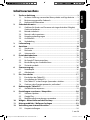 2
2
-
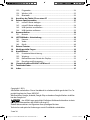 3
3
-
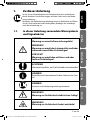 4
4
-
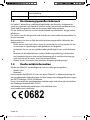 5
5
-
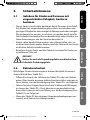 6
6
-
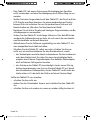 7
7
-
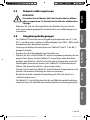 8
8
-
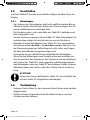 9
9
-
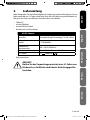 10
10
-
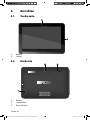 11
11
-
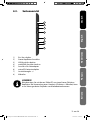 12
12
-
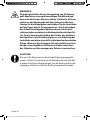 13
13
-
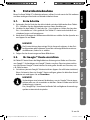 14
14
-
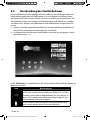 15
15
-
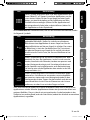 16
16
-
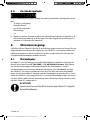 17
17
-
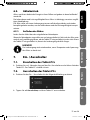 18
18
-
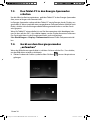 19
19
-
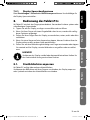 20
20
-
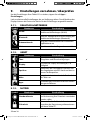 21
21
-
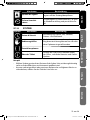 22
22
-
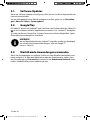 23
23
-
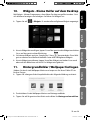 24
24
-
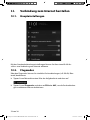 25
25
-
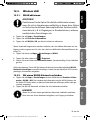 26
26
-
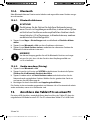 27
27
-
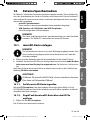 28
28
-
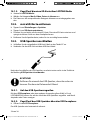 29
29
-
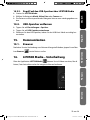 30
30
-
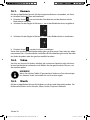 31
31
-
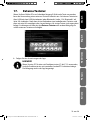 32
32
-
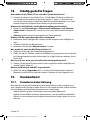 33
33
-
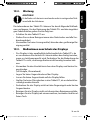 34
34
-
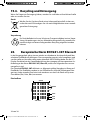 35
35
-
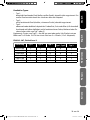 36
36
-
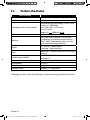 37
37
-
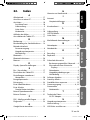 38
38
-
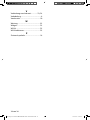 39
39
-
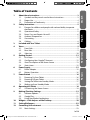 40
40
-
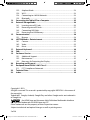 41
41
-
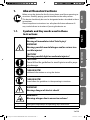 42
42
-
 43
43
-
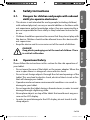 44
44
-
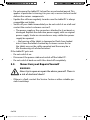 45
45
-
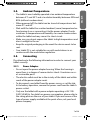 46
46
-
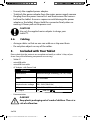 47
47
-
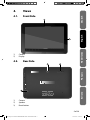 48
48
-
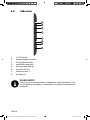 49
49
-
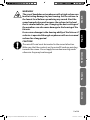 50
50
-
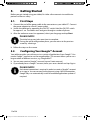 51
51
-
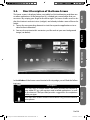 52
52
-
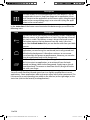 53
53
-
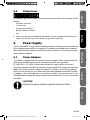 54
54
-
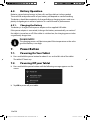 55
55
-
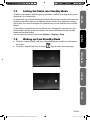 56
56
-
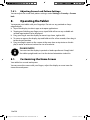 57
57
-
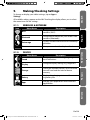 58
58
-
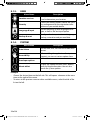 59
59
-
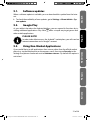 60
60
-
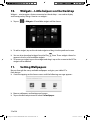 61
61
-
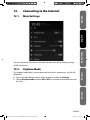 62
62
-
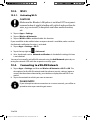 63
63
-
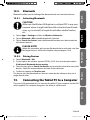 64
64
-
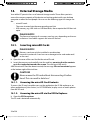 65
65
-
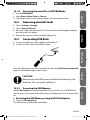 66
66
-
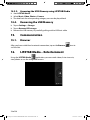 67
67
-
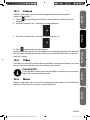 68
68
-
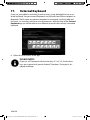 69
69
-
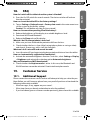 70
70
-
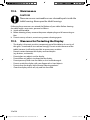 71
71
-
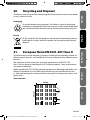 72
72
-
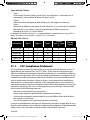 73
73
-
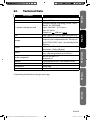 74
74
-
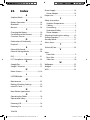 75
75
-
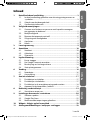 76
76
-
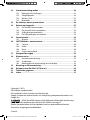 77
77
-
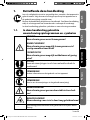 78
78
-
 79
79
-
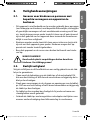 80
80
-
 81
81
-
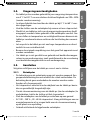 82
82
-
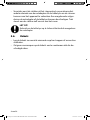 83
83
-
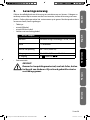 84
84
-
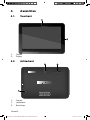 85
85
-
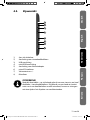 86
86
-
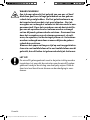 87
87
-
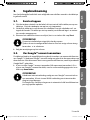 88
88
-
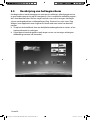 89
89
-
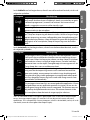 90
90
-
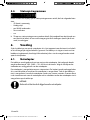 91
91
-
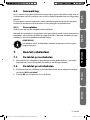 92
92
-
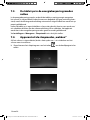 93
93
-
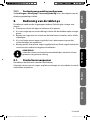 94
94
-
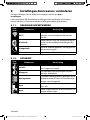 95
95
-
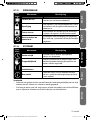 96
96
-
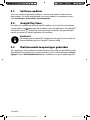 97
97
-
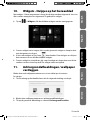 98
98
-
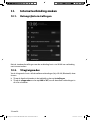 99
99
-
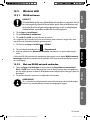 100
100
-
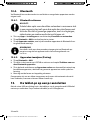 101
101
-
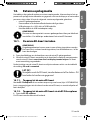 102
102
-
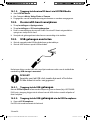 103
103
-
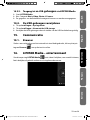 104
104
-
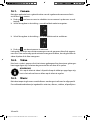 105
105
-
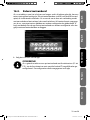 106
106
-
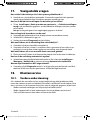 107
107
-
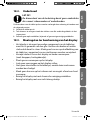 108
108
-
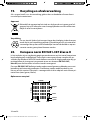 109
109
-
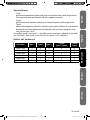 110
110
-
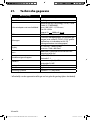 111
111
-
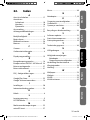 112
112
-
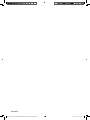 113
113
-
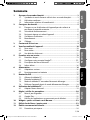 114
114
-
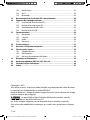 115
115
-
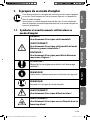 116
116
-
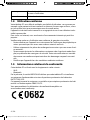 117
117
-
 118
118
-
 119
119
-
 120
120
-
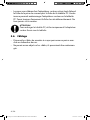 121
121
-
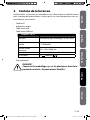 122
122
-
 123
123
-
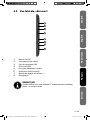 124
124
-
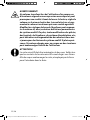 125
125
-
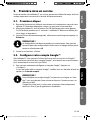 126
126
-
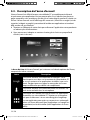 127
127
-
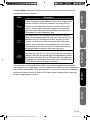 128
128
-
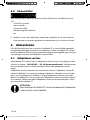 129
129
-
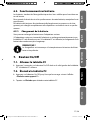 130
130
-
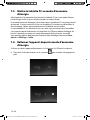 131
131
-
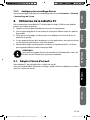 132
132
-
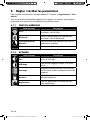 133
133
-
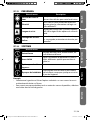 134
134
-
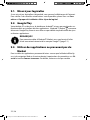 135
135
-
 136
136
-
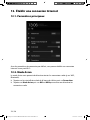 137
137
-
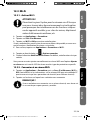 138
138
-
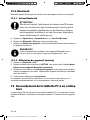 139
139
-
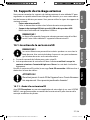 140
140
-
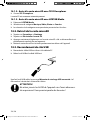 141
141
-
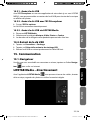 142
142
-
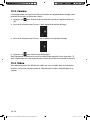 143
143
-
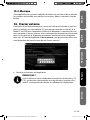 144
144
-
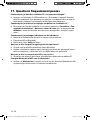 145
145
-
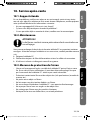 146
146
-
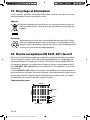 147
147
-
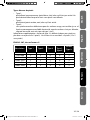 148
148
-
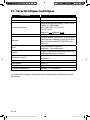 149
149
-
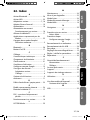 150
150
-
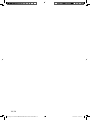 151
151
-
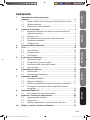 152
152
-
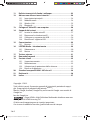 153
153
-
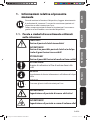 154
154
-
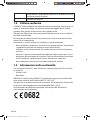 155
155
-
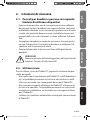 156
156
-
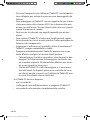 157
157
-
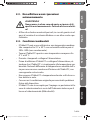 158
158
-
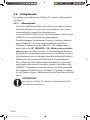 159
159
-
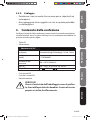 160
160
-
 161
161
-
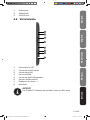 162
162
-
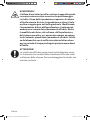 163
163
-
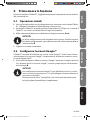 164
164
-
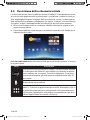 165
165
-
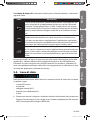 166
166
-
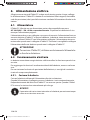 167
167
-
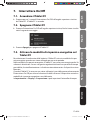 168
168
-
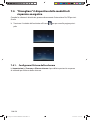 169
169
-
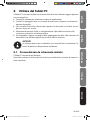 170
170
-
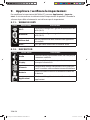 171
171
-
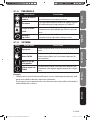 172
172
-
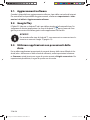 173
173
-
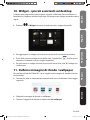 174
174
-
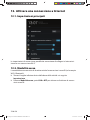 175
175
-
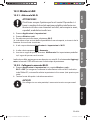 176
176
-
 177
177
-
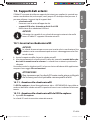 178
178
-
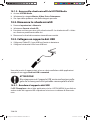 179
179
-
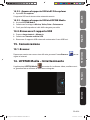 180
180
-
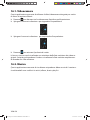 181
181
-
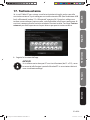 182
182
-
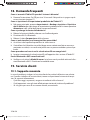 183
183
-
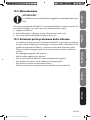 184
184
-
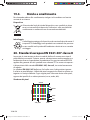 185
185
-
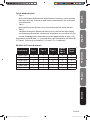 186
186
-
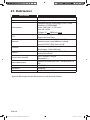 187
187
-
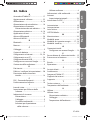 188
188
-
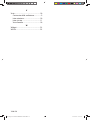 189
189
-
 190
190
Medion LifeTab E10311 MD99192 de handleiding
- Categorie
- Tabletten
- Type
- de handleiding
- Deze handleiding is ook geschikt voor
in andere talen
Gerelateerde papieren
-
Medion LIFETAB P9514 Tablet PC Manuel LIFETAB P9514 Tablette PC<br> Vejledning LIFETAB P9514 Tablet PC<br> Manual LIFETAB P9514 Tablet PC<br> de handleiding
-
Medion LifeTab S9512 MD98138 Gebruikershandleiding
-
Medion MD 99070 - LIFE E6232 de handleiding
-
Medion GoPal S3867 - MD 99210 de handleiding
-
Medion MD 87269 - E89269 de handleiding
-
Medion MD 87270 - LIFE P44022 Handleiding
-
Medion Highzoom-Kamera LIFE X44022 MD 86922 Handleiding MP-superzoomcamera LIFE X44022 MD 86922 Handleiding
-
Medion LifeCloud X88300 Handleiding
-
Medion LIFE P61071 MD 43035 de handleiding
-
Medion S5504 Installatie gids